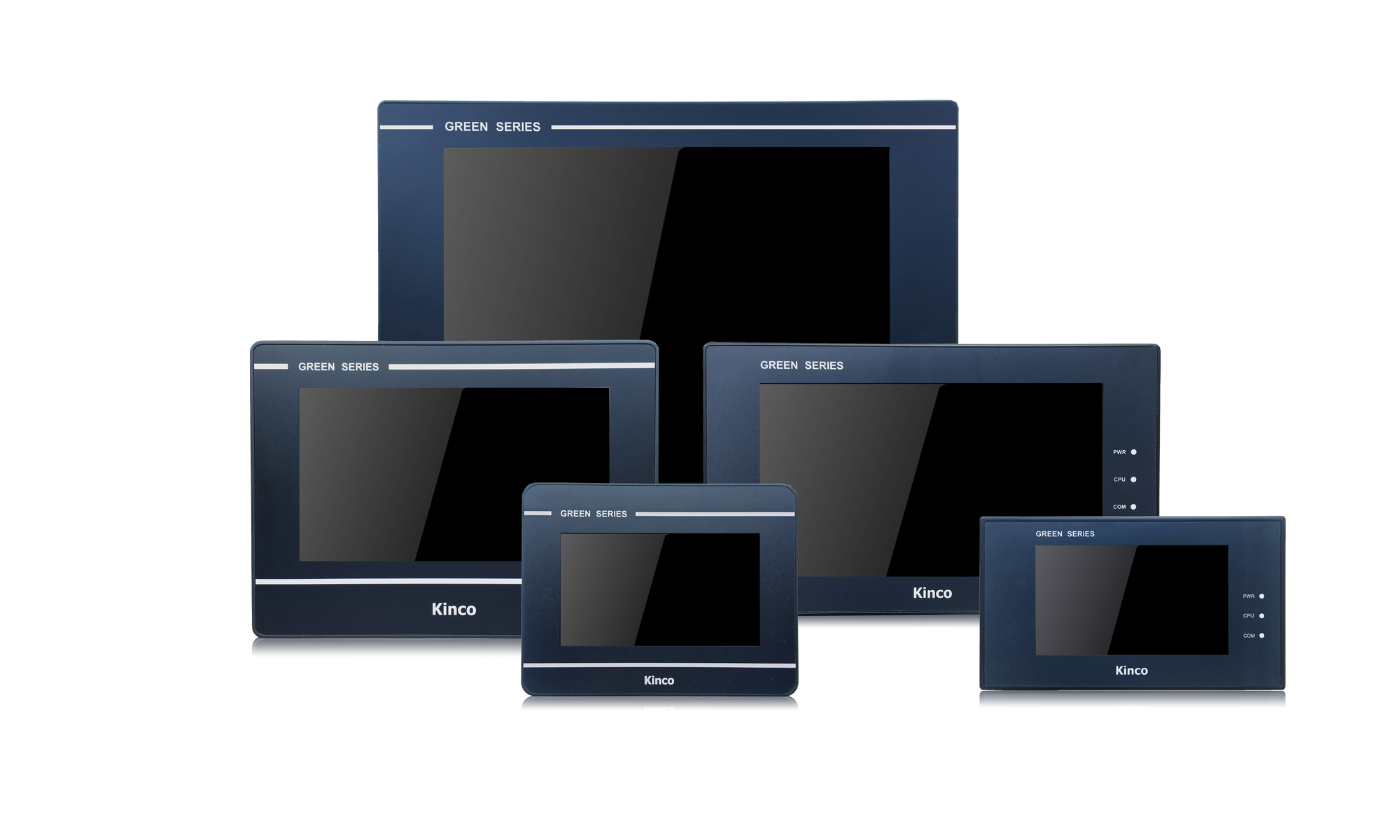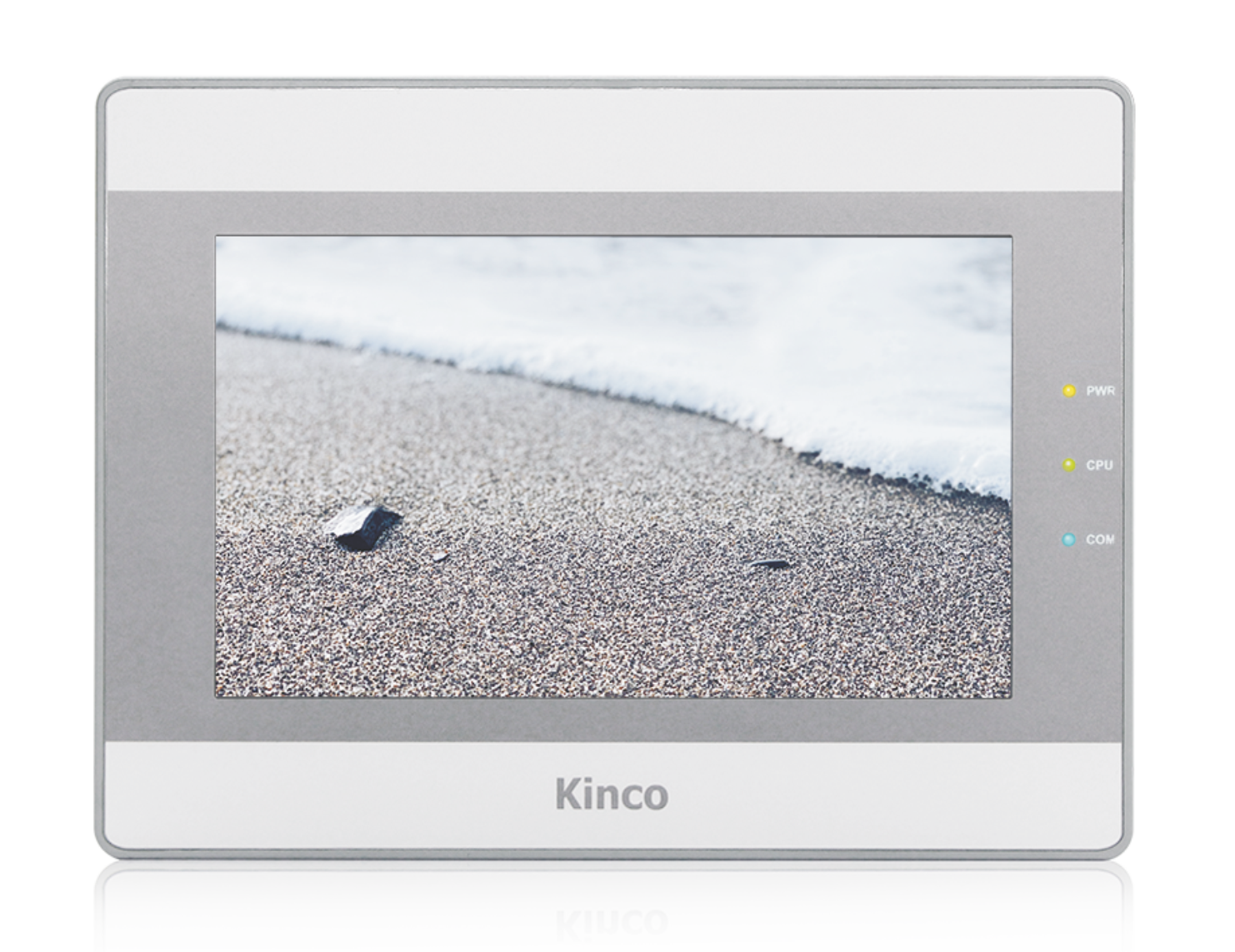HMI von Kinco sind eine preiswerte Visualisierungs- und Bedienoption für Siemens S7 SPS. Siemens S7 SPS lassen sich sehr einfach mit den HMI von Kinco kombinieren. Wähle dein SPS-Modell und die gewünschte Verbindungsart, um zu sehen, wie HMI und SPS miteinander verbunden werden.
Die Programmiersoftware (Deutsch) für die Kinco HMI ist komplett kostenfrei. Du kannst sie beim jeweiligen Gerät herunterladen und testen.
Weiter unten findest du eine Übersicht aller Kinco HMI. Wähle einfach die passende Größe für dein Visualisierungsprojekt.
Wähle dein SPS-Modell und eine Verbindungsart, um mehr über die Kommunikationseinstellungen zu erfahren:
-
Simatic S7-1200
-
Ethernet
- Anbindung
- Treiber-Konfiguration in Kinco HMIware
- Konfiguration der S7-1200
- Adressierung
Anbindung der Simatic S7-1200 über Ethernet
Die Simatic S7-1200 kann einfach per Ethernet an die HMI von Kinco angebunden werden. Entweder per LAN-Direktverbindung oder über einen Hub oder Switch. Damit können auch mehrere S7-1200 über das LAN auf dem Kinco HMI visualisiert werden.
Alle Kinco-HMI in unserem Online-Shop verfügen dazu über einen normalen RJ-45 Ethernet-Anschluss. Der Ethernetanschluss eines 7" Kinco MT4424TE HMI
Der Ethernetanschluss eines 7" Kinco MT4424TE HMITreiberkonfiguration für S7-1200 über Ethernet in der Kinco HMIware
Der passende Treiber in der Kinco HMIware für die Anbindung der S7-1200 SPS per Ethernet ist der Siemens S7-1200 Ethernet (TCP Slave)-Treiber.
Alle Kinco HMI mit Ethernet-Anschluss können mit der Siemens S7-1200 per Ethernet kommunizieren. Dazu muss in der Kinco HMIware ein Projekt entsprechend angelegt, die Kommunikation konfiguriert und das Projekt auf das HMI übertragen werden. Die Konfiguration erfolgt in folgenden Schritten.
- Lege ein neues Projekt in der Kinco HMIware an oder öffne ein bestehendes Projekt
- Ziehe das verwendete HMI im Reiter HMI in das Projekt hinein
- Ziehe unter PLC die Siemens S7-1200 Ethernet (TCP Slave) in das Projekt hinein
- Öffne per Doppelklick auf die SPS, dann "Network Device Settings" die Konfiguration des LAN
- Füge unter "Add" die SPS hinzu und konfiguriere die IP der SPS
- Füge unter "Add" das HMI hinzu und konfiguriere die IP des HMI
- Schließe alle offenen Fenster mit Ok
- Erstelle Bilder und Objekte, die Variablen in der SPS verknüpft sind (mehr dazu unter Adressierung)
- Kompiliere das Projekt und übertrage es per Download auf das HMI
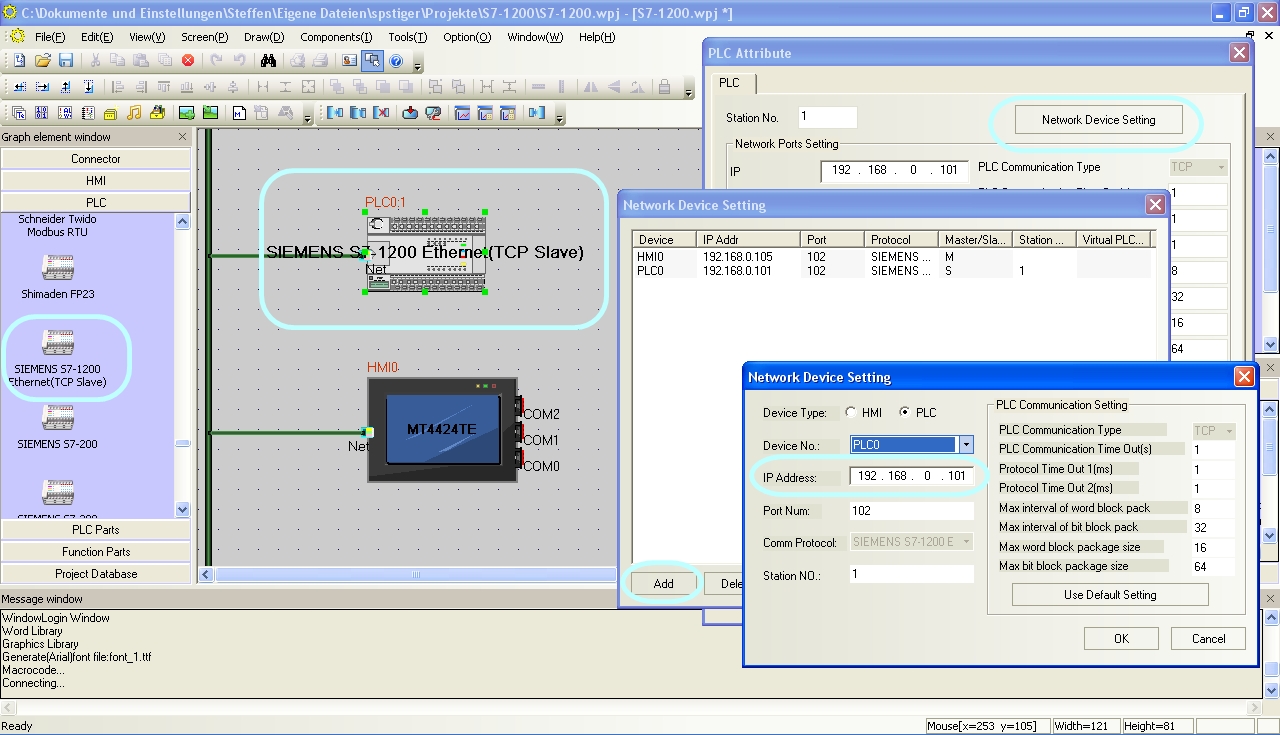 Die Konfiguration der Kommunikation zwischen Kinco HMI und Siemens S7-1200 über Ethernet in der Kinco HMIware.
Die Konfiguration der Kommunikation zwischen Kinco HMI und Siemens S7-1200 über Ethernet in der Kinco HMIware.
Die Programmiersoftware für die Kinco HMI gibt es hier als Vollversion zum Herunterladen
Kinco HMIware 2.0 (248 MB)
Konfiguration in der Simatic S7-1200
Konfiguriere die IP-Adresse und Datenbausteine in der S7-1200 über deine S7 Software. Die IP konfigurierst du über das Profinet Interface. Die Datenbausteine fügst du entsprechend hinzu.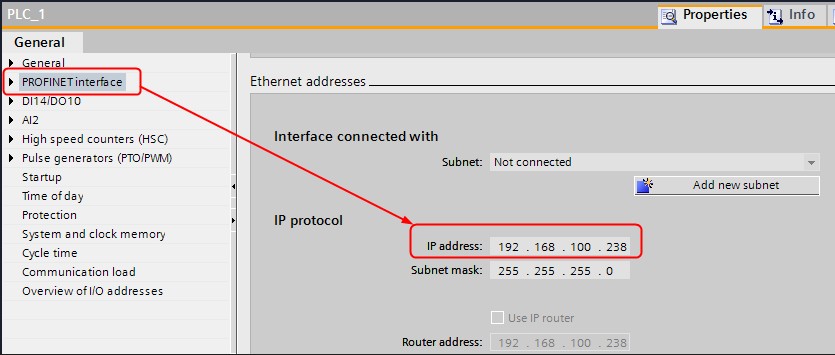 Die Konfiguration der IP-Adresse der S7-1200.
Die Konfiguration der IP-Adresse der S7-1200.
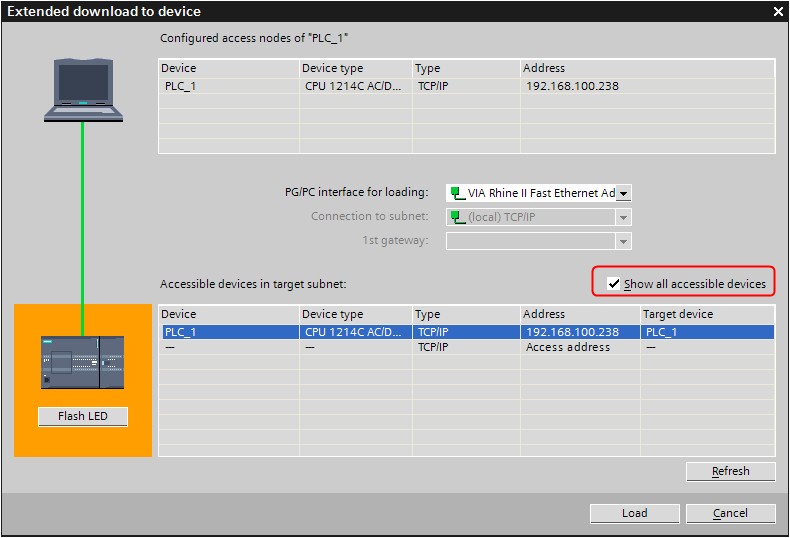 Download der Konfiguration der IP-Adresse der S7-1200.
Download der Konfiguration der IP-Adresse der S7-1200.
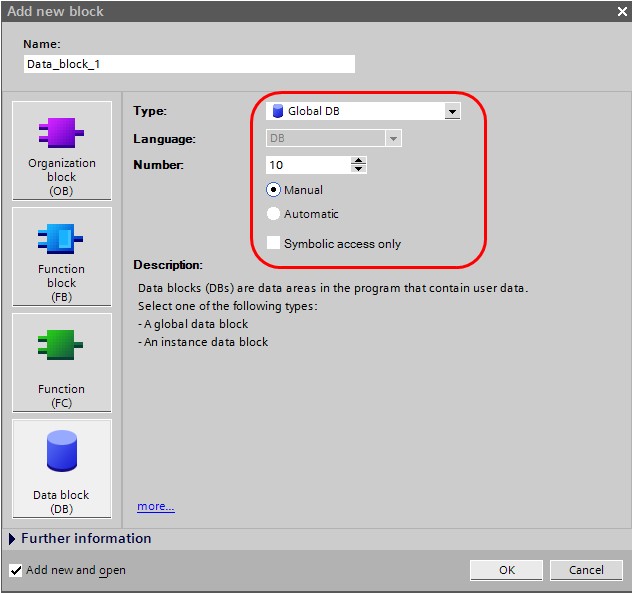 Konfiguration eines Datenbausteins in der S7-1200.
Konfiguration eines Datenbausteins in der S7-1200.
Adressierung der Siemens SPS Variablen
Kinco HMI Elemente
Kinco HMIware stellt eine große Auswahl an Elementen zur Verfügung, um Daten der SPS zu visualisieren und zu ändern. Dazu gehören zum Beispiel Schalter, Lampen, Eingabefelder und vieles mehr. Diese Elemente können einfach mit Variablen in der SPS verknüpft werden. Für die Siemens S7-1200 stehen die unten aufgeführten Variablen zur Verfügung.
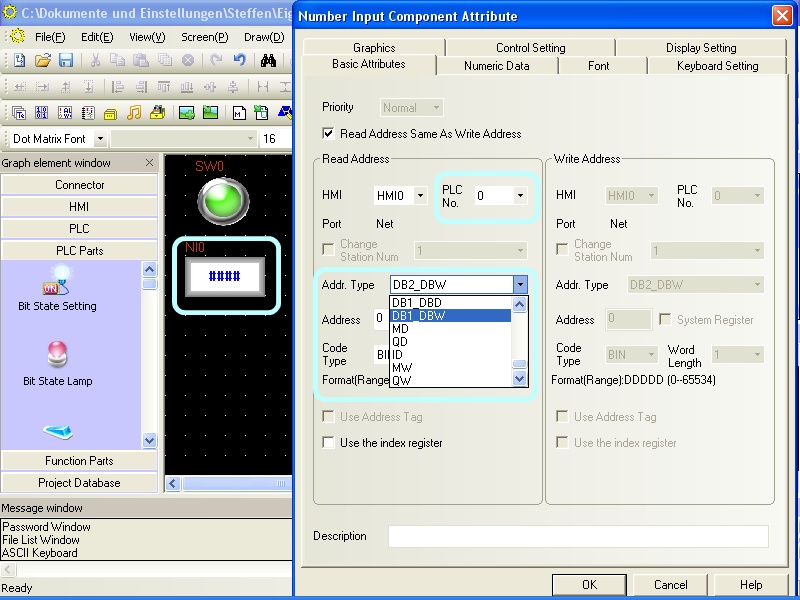 Auswahl einer Variable in einem HMI Element in der Kinco HMIware
Auswahl einer Variable in einem HMI Element in der Kinco HMIware
Bit-Adressen
Zur Verknüpfung mit Bit-Elementen wie Schalter oder Lampen kannst du folgende Adressbereiche in der S7-1200 nutzen:
- Merker (M.B 0.0-2047.7)
- Ausgänge (Q.B 0.0-127.7)
- Eingänge (I.B 0.0-127.7)
- Bits in Datenbausteinen (z.B. DB1_DBX 0.0-65535.7)
Achte darauf, die Punkt-Notation für die Adressierung zu verwenden.
Word- und Double-Word-Adressen
Zur Verknüpfung mit Word- oder Double-Word-Elementen (16 Bit bzw. 32 Bit) wie Eingabefelder, Positionsanimationen, Füllstände usw. kannst du folgende Adressbereiche in der S7-1200 nutzen:
- Merker-Blöcke, 16-Bit-weise adressiert (MW 0-2046)
- Merker-Blöcke, 32 Bit-weise adressiert (MD 0-2044)
- Ausgangs-Blöcke, 16-Bit-weise adressiert (QW 0-126)
- Ausgangs-Blöcke, 32 Bit-weise adressiert (QD 0-124)
- Eingangs-Blöcke, 16-Bit-weise adressiert (IW 0-126)
- Eingangs-Blöcke, 32 Bit-weise adressiert (ID 0-124)
- Datenbausteine, 16-Bit-weise adressiert (z.B. DB1_DBW 0-65534)
- Datenbausteine, 32-Bit-weise adressiert (z.B. DB1_DBD 0-65532)
Datenbausteine größer 10
Für die Adressierung von Datenbausteinen bis 10 stehen jeweils eigene Adressbereiche zur Verfügung. Für Datenbausteine größer 10 gibt es einen DBn_Dxx Bereich. Über diesen Bereich kann man beliebige Datenbausteine adressieren. Die ersten ein bis drei Ziffern stehen dabei für den Datenbaustein (1..255) und die folgenden fünf Ziffern für die Adresse der Variable (00001..65536).
Beispiele:- DBn_DBW mit Adresse 100001 ist Word 1 in Datenbaustein 1
- DBn_DBW mit Adresse 1200012 ist Word 12 in Datenbaustein 12
- DBn_DBW mit Adresse 11200318 ist Word 318 in Datenbaustein 112
Diese DBn-Adressbereiche stehen sowohl für die Bit- (DBn_DBX), Word- (DBn_DBW) als auch Double-Word- (DBn_DBD) Adressierung zur Verfügung.
Weitere Informationen zur Programmierung der Kinco HMI findest du in unserem Online-Kurs
Kinco HMIware Online-Kurs
-
-
Simatic S7-200
-
Ethernet
- Anbindung
- Treiber-Konfiguration in Kinco HMIware
- Konfiguration der S7-200
- Adressierung
Anbindung der Simatic S7-200 über Ethernet
Die Simatic S7-200 kann einfach per Ethernet an die HMI von Kinco angebunden werden. Entweder per LAN-Direktverbindung oder über einen Hub oder Switch. Damit können auch mehrere S7-200 über das LAN auf dem Kinco HMI visualisiert werden.
Alle Kinco-HMI in unserem Online-Shop verfügen dazu über einen normalen RJ-45 Ethernet-Anschluss.
 Der Ethernetanschluss eines 7" Kinco MT4424TE HMI
Der Ethernetanschluss eines 7" Kinco MT4424TE HMITreiberkonfiguration für S7-200 über Ethernet in der Kinco HMIware
Der passende Treiber in der Kinco HMIware für die Anbindung der S7-200 SPS per Ethernet ist der Siemens S7-200 Ethernet (TCP Slave)-Treiber.
Alle Kinco HMI mit Ethernet-Anschluss können mit der Siemens S7-200 per Ethernet kommunizieren. Dazu muss in der Kinco HMIware ein Projekt entsprechend angelegt, die Kommunikation konfiguriert und das Projekt auf das HMI übertragen werden. Die Konfiguration erfolgt in folgenden Schritten.
- Lege ein neues Projekt in der Kinco HMIware an oder öffne ein bestehendes Projekt
- Ziehe das verwendete HMI im Reiter HMI in das Projekt hinein
- Ziehe unter PLC die Siemens S7-200 Ethernet (TCP Slave) in das Projekt hinein
- Öffne per Doppelklick auf die SPS, dann "Network Device Settings" die Konfiguration des LAN
- Füge unter "Add" die SPS hinzu und konfigurieren die IP der SPS
- Füge unter "Add" das HMI hinzu und konfiguriere die IP des HMI
- Schließe alle offenen Fenster mit Ok
- Erstelle Bilder und Objekte, die Variablen in der SPS verknüpft sind (mehr dazu unter Adressierung)
- Kompiliere das Projekt und übertrage es per Download auf das HMI
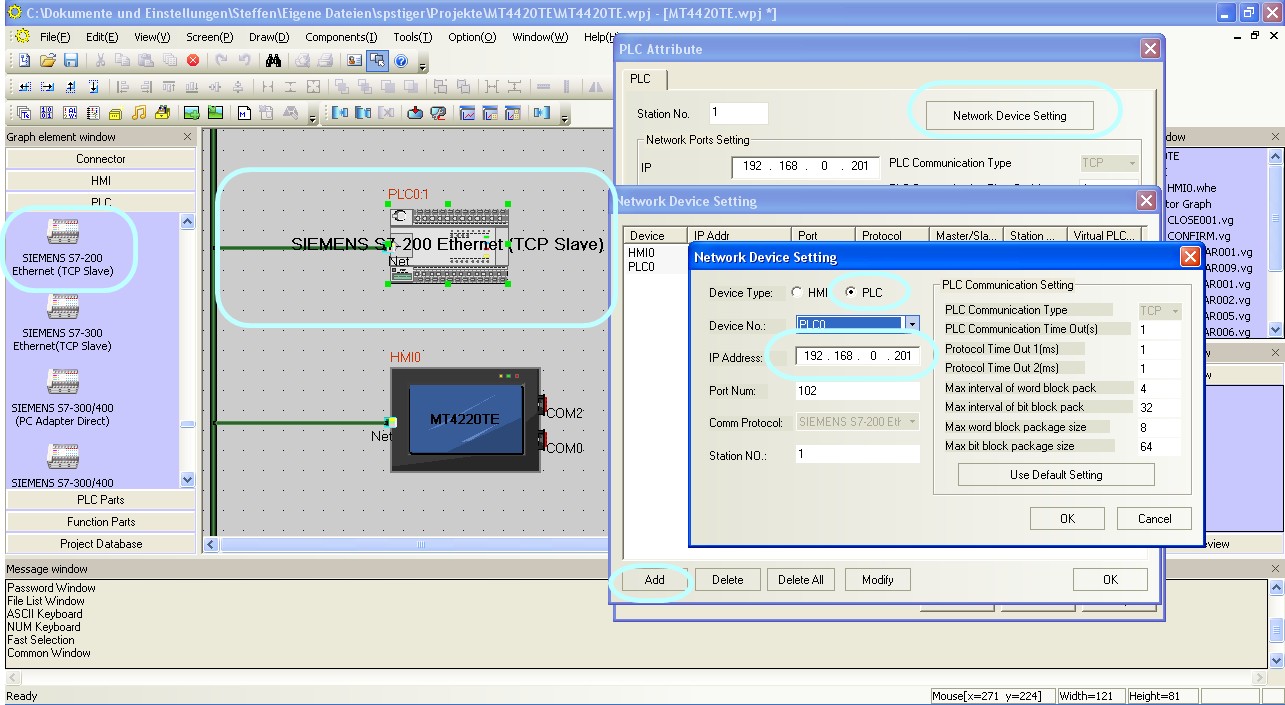 Die Konfiguration der Kommunikation zwischen Kinco HMI und Siemens S7-200 über Ethernet in der Kinco HMIware.
Die Konfiguration der Kommunikation zwischen Kinco HMI und Siemens S7-200 über Ethernet in der Kinco HMIware.
Die Programmiersoftware für die Kinco HMI gibt es hier als Vollversion zum Herunterladen
Kinco HMIware 2.0 (248 MB)
Konfiguration in der Simatic S7-200
Konfiguriere die IP-Adresse und Datenbausteine in der S7-200 über deine Step 7 Micro/WIN Software. Die Ethernet-Konfiguration nimmst du über den Ethernet-Wizard im Menü Tools vor. Hier die wichtigsten Schritte.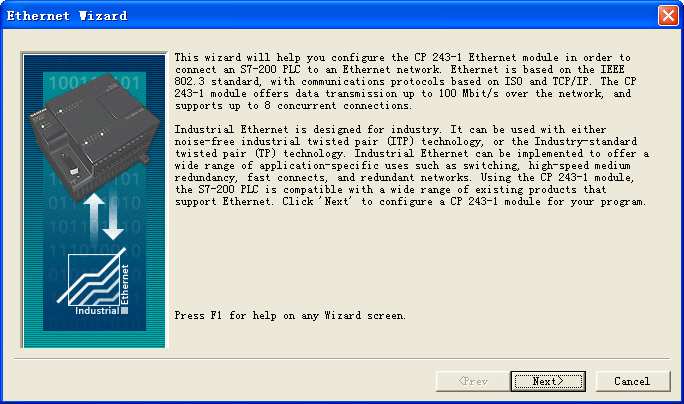 Erstes Fenster der Ethernet Wizards, der über das Menü Tools aufgerufen wird.
Erstes Fenster der Ethernet Wizards, der über das Menü Tools aufgerufen wird.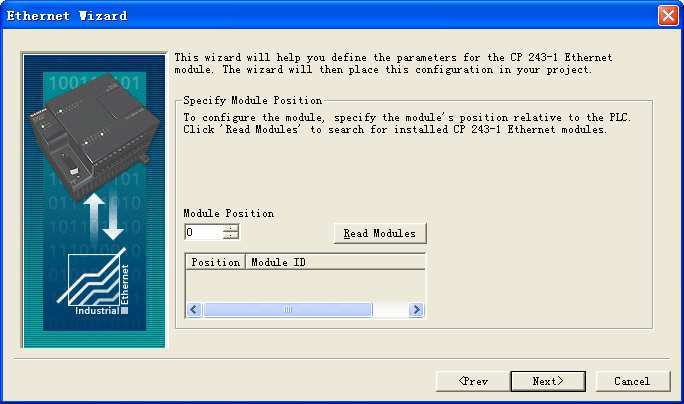 Damit die Anbindung am Kinco HMI funktioniert, muss das Ethernet Modul an Position 0 sein. Ändere gegebenenfalls die Position des Moduls
Damit die Anbindung am Kinco HMI funktioniert, muss das Ethernet Modul an Position 0 sein. Ändere gegebenenfalls die Position des Moduls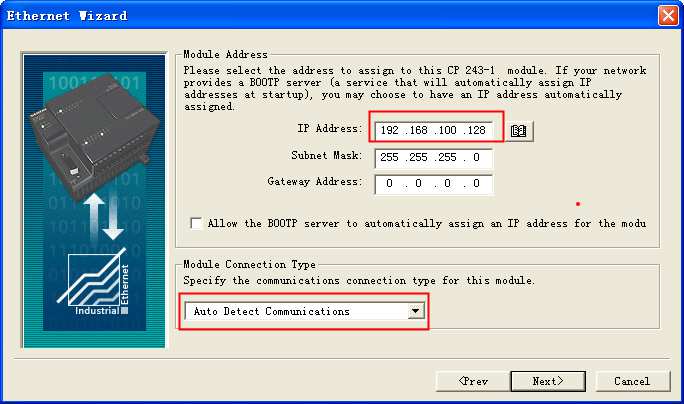 Konfiguriere die IP des Ethernet Moduls. Das Modul muss für die Kommunikation mit dem HMI eine feste IP haben.
Konfiguriere die IP des Ethernet Moduls. Das Modul muss für die Kommunikation mit dem HMI eine feste IP haben.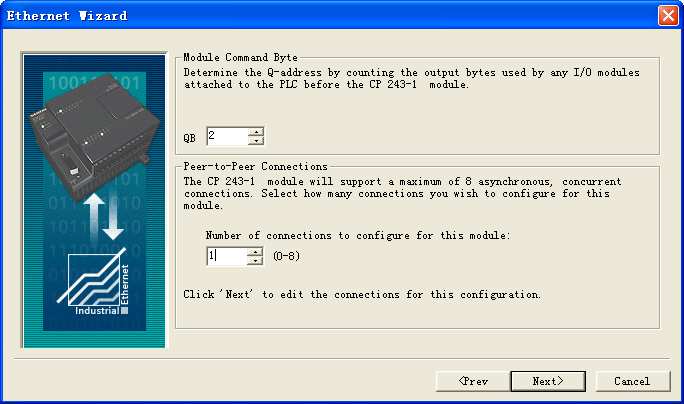 Konfiguriere Command Byte und die Anzahl der zugelassenen Verbindungen.
Konfiguriere Command Byte und die Anzahl der zugelassenen Verbindungen.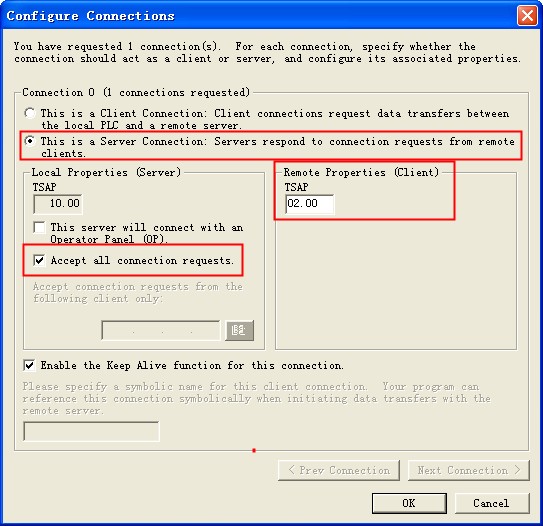 Konfiguriere die S7-200 als TCP Server, damit das HMI darauf zugreifen kann. Konfiguriere TSAP und aktiviere, dass alle Verbindungen akzeptiert werden.
Konfiguriere die S7-200 als TCP Server, damit das HMI darauf zugreifen kann. Konfiguriere TSAP und aktiviere, dass alle Verbindungen akzeptiert werden.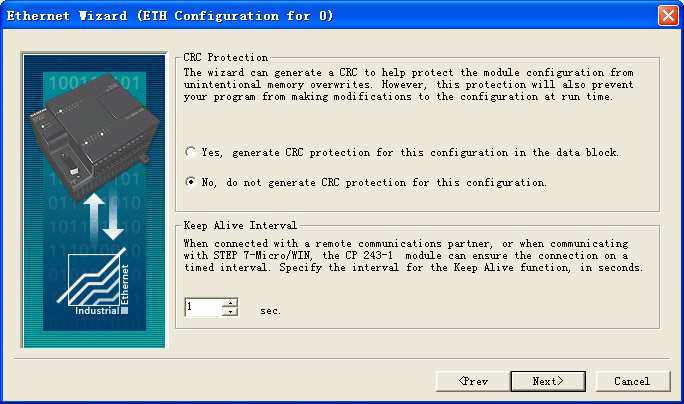 Konfiguriere die CRC-Einstellung deiner Wahl. Zum Testen der Verbindung sollte CRC deaktiviert sein.
Konfiguriere die CRC-Einstellung deiner Wahl. Zum Testen der Verbindung sollte CRC deaktiviert sein.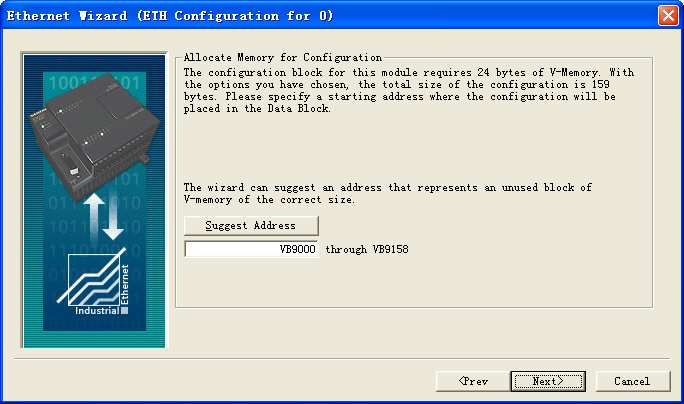 Weise der Ethernet-Konfiguration einen Speicherbereich zu. Per "Suggest Address" schlägt das System eine Adresse vor.
Weise der Ethernet-Konfiguration einen Speicherbereich zu. Per "Suggest Address" schlägt das System eine Adresse vor.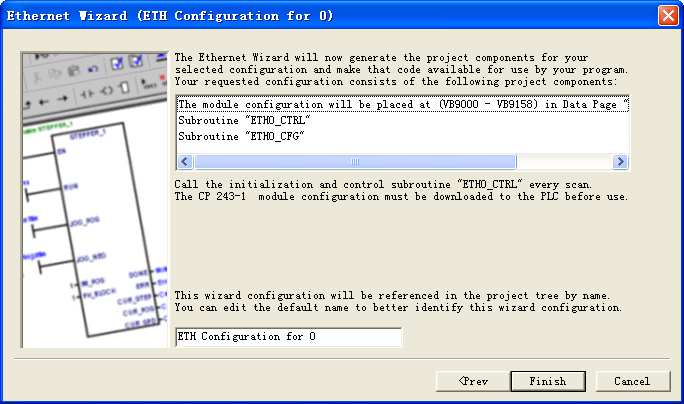 Mit dem Abschluss der Konfiguration werden die entsprechenden Datenblöcke für die Kommunikation in der SPS angelegt.
Mit dem Abschluss der Konfiguration werden die entsprechenden Datenblöcke für die Kommunikation in der SPS angelegt.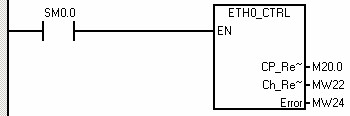 Wichtig: In deinem Step 7 Programm musst du in jedem Zyklus die ETH0_CTRL-Subroutine aufrufen, damit die Kommunikation funktioniert.
Wichtig: In deinem Step 7 Programm musst du in jedem Zyklus die ETH0_CTRL-Subroutine aufrufen, damit die Kommunikation funktioniert.
Adressierung der Siemens SPS Variablen
Kinco HMI Elemente
Kinco HMIware stellt eine große Auswahl an Elementen zur Verfügung, um Daten der SPS zu visualisieren und zu ändern. Dazu gehören zum Beispiel Schalter, Lampen, Eingabefelder und vieles mehr. Diese Elemente können einfach mit Variablen in der SPS verknüpft werden. Für die Siemens S7-200 stehen über Ethernet die unten aufgeführten Variablen zur Verfügung.
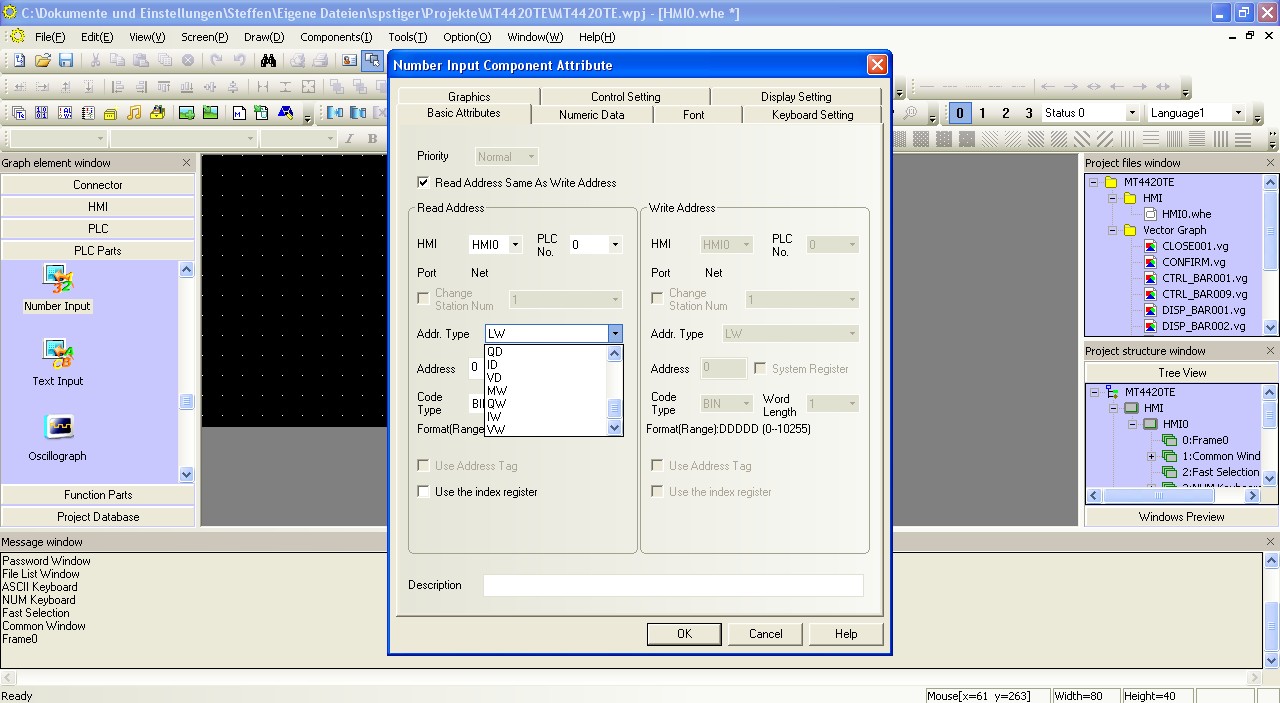 Auswahl einer Variable in einem HMI Element in der Kinco HMIware
Auswahl einer Variable in einem HMI Element in der Kinco HMIware
Bit-Adressen
Zur Verknüpfung mit Bit-Elementen wie Schalter oder Lampen kannst du über Ethernet folgende Adressbereiche in der S7-200 nutzen:
- Merker (M.B 0.0-31.7)
- Ausgänge (Q.B 0.0-15.7)
- Eingänge (I.B 0.0-15.7)
- Variablenspeicher Bit-weise adressiert (V.B 0.0-8191.7)
Achte darauf, die Punkt-Notation für die Adressierung zu verwenden.
Word- und Double-Word-Adressen
Zur Verknüpfung mit Word- oder Double-Word-Elementen (16 Bit bzw. 32 Bit) wie Eingabefelder, Positionsanimationen, Füllstände usw. kannst du über Ethernet folgende Adressbereiche in der S7-200 nutzen:
- Merker-Blöcke, 16-Bit-weise adressiert (MW 0-30)
- Merker-Blöcke, 32 Bit-weise adressiert (MD 0-28)
- Ausgangs-Blöcke, 16-Bit-weise adressiert (QW 0-14)
- Ausgangs-Blöcke, 32 Bit-weise adressiert (QD 0-12)
- Eingangs-Blöcke, 16-Bit-weise adressiert (IW 0-14)
- Eingangs-Blöcke, 32 Bit-weise adressiert (ID 0-12)
- Variablen, 16-Bit-weise adressiert (VW 0-8190)
- Variablen, 32-Bit-weise adressiert (VD 0-8188)
Weitere Informationen zur Programmierung der Kinco HMI findest du in unserem Online-Kurs
Kinco HMIware Online-Kurs
-
Serielle Anbindung (RS-232 oder RS-485)
- Anbindung
- Treiber-Konfiguration in Kinco HMIware
- Konfiguration der S7-200
- Adressierung
Serielle Anbindung der Simatic S7-200 über RS-232 oder RS-485
Du kannst die Simatic S7-200 einfach per serieller Schnittstelle an die HMI von Kinco anschließen, entweder per Programmierkabel über RS-232 oder über ein spezielles RS-485-Kabel. Das kleine 4'' Kinco HMI verfügt dabei über einen seriellen Anschluss, Geräte ab 6'' haben mindestens zwei serielle Schnittstellen. Alle seriellen Schnittstellen unterstützen sowohl RS-232 als auch RS-485-Kommunikation. Die seriellen Anschlüsse eines 7" Kinco MT4424TE HMI unterstützen sowohl RS-232 als auch RS-485-Kommunikation
Die seriellen Anschlüsse eines 7" Kinco MT4424TE HMI unterstützen sowohl RS-232 als auch RS-485-KommunikationRS-232
RS-232 ist ein serielles Kommunikationsprotokoll für eine Punkt-zu-Punkt-Direktverbindung. Über RS-232 kann eine Siemens S7-200 direkt mit dem HMI verbunden werden, entweder direkt per Programmmierkabel mit COM 0 oder bei größeren Kinco HMI über einen Adapter auch mit COM 1. Alle physischen Ports am Kinco HMI unterstützen RS-232-Kommunikation. Der physische Anschluss COM 0 hat dabei auf Pins 7 (Rx) und 8 (Tx) noch einen zusätzlichen RS-232-Anschluss (COM 2). Um diesen mit der Siemens S7-200 zu verbinden, wird ein spezielles serielles Kabel benötigt.
RS-485
RS-485 ist ein Protokoll für die serielle Kommunikation, mit dem das Kinco HMI über einen Anschluss mit mehreren Teilnehmern kommunizieren kann. Über RS-485 kannst du an ein Kinco HMI mehrere Siemens S7-200 anschließen. Dafür sind spezielle serielle Kabel notwendig.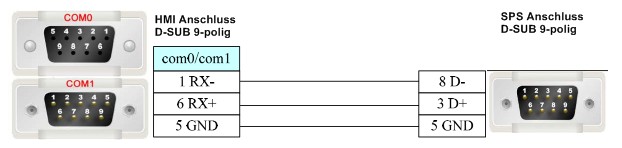 Pinbelegung des RS-485-Anschlusskabels für die Kinco HMI und die Siemens S7-200
Pinbelegung des RS-485-Anschlusskabels für die Kinco HMI und die Siemens S7-200
Treiberkonfiguration für S7-200 über eine serielle Verbindung in der Kinco HMIware
Der passende Treiber in der Kinco HMIware für die Anbindung der S7-200 SPS per serieller Schnittstelle ist der Siemens S7-200-Treiber.
Alle Kinco HMI können mit der Siemens S7-200 per serieller Schnittstelle kommunizieren. Dazu muss in der Kinco HMIware ein Projekt entsprechend angelegt, die Kommunikation konfiguriert und das Projekt auf das HMI übertragen werden. Die grafische Konfiguration erfolgt in folgenden Schritten.
- Lege ein neues Projekt in der Kinco HMIware an oder öffne ein bestehendes Projekt
- Ziehe das verwendete HMI im Reiter HMI in das Projekt hinein
- Ziehe unter PLC die Siemens S7-200 in das Projekt hinein
- Öffne nun das Menü "Connector" und ziehe mit "Serial Port" eine serielle Verbindung in das Projekt
- Verbinde die serielle Verbindung mit COM 0 oder COM 1 am HMI (für COM 2 werden spezielle Kabel benötigt)
- Verbinde die serielle Verbindung mit COM 0 an der SPS
- Wichtig: Konfiguriere per Doppelklick auf die SPS die Station Number
- Konfiguriere per Doppelklick auf das HMI den entsprechenden seriellen COM-Anschluss
- Kompiliere das Projekt und übertrage es per Download auf das HMI
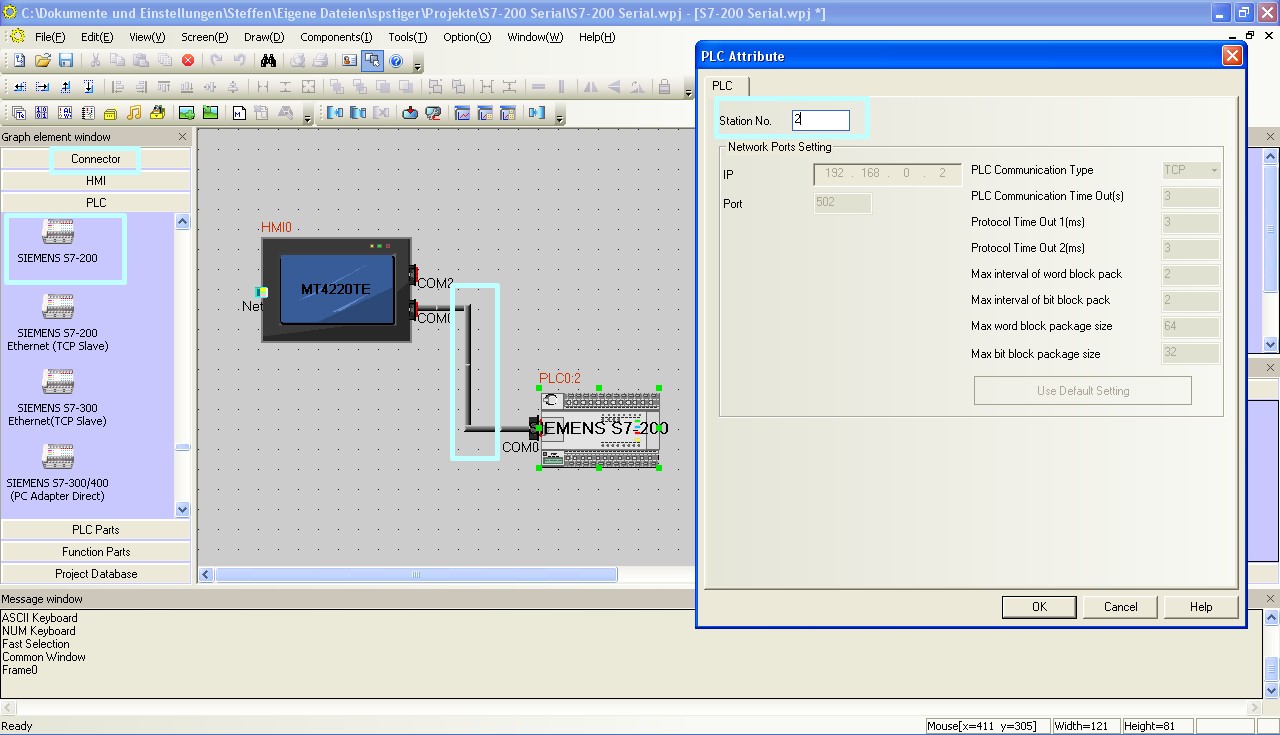 Die Konfiguration der Kommunikation zwischen Kinco HMI und Siemens S7-200 über die serielle Schnittstelle in der Kinco HMIware - wichtig ist die Konfiguration der Station Number
Die Konfiguration der Kommunikation zwischen Kinco HMI und Siemens S7-200 über die serielle Schnittstelle in der Kinco HMIware - wichtig ist die Konfiguration der Station Number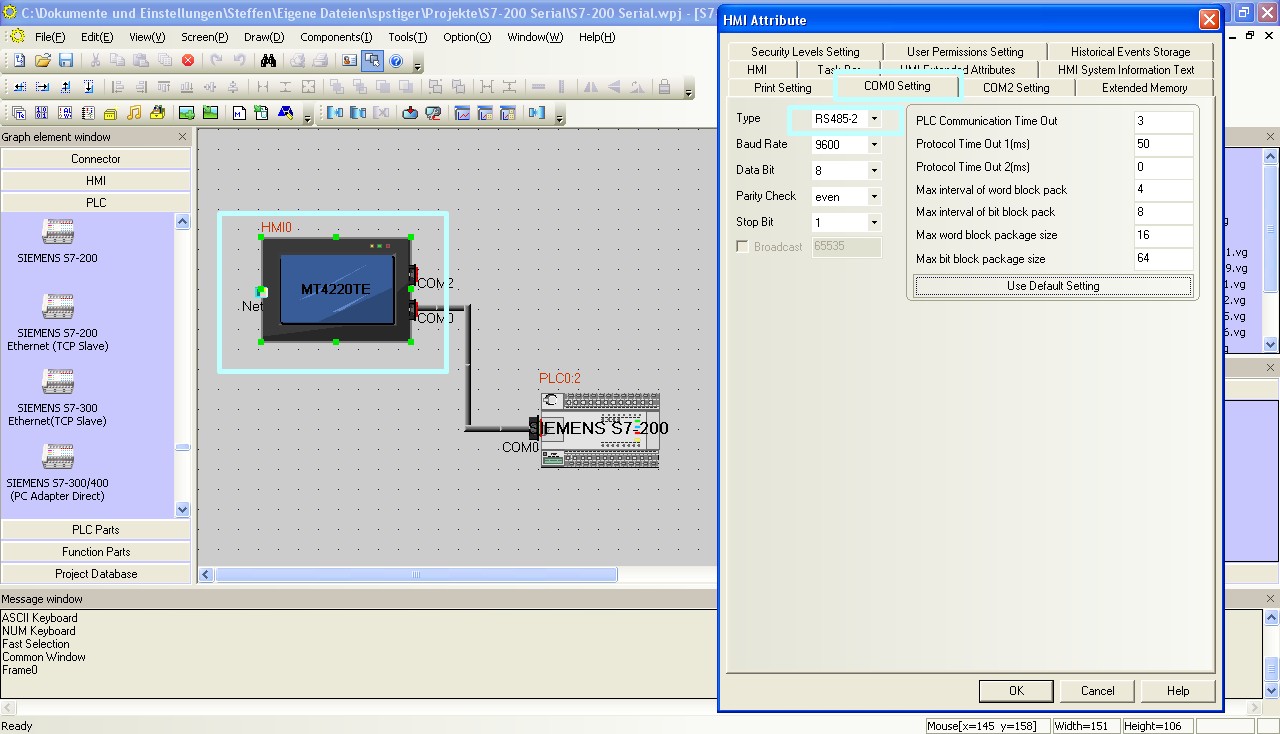 Die Konfiguration der seriellen Schnittstelle des Kinco HMI lässt sich per Doppelklick auf das HMI erreichen. Hier wird der Typ der Kommunikation (RS-232, RS-485-2, also zweidraht oder RS-485-4, also vierdraht) konfiguriert. Auch Baudrate und andere Parameter kannst du hier konfigurieren.
Die Konfiguration der seriellen Schnittstelle des Kinco HMI lässt sich per Doppelklick auf das HMI erreichen. Hier wird der Typ der Kommunikation (RS-232, RS-485-2, also zweidraht oder RS-485-4, also vierdraht) konfiguriert. Auch Baudrate und andere Parameter kannst du hier konfigurieren.
Die Programmiersoftware für die Kinco HMI gibt es hier als Vollversion zum Herunterladen
Kinco HMIware 2.0 (248 MB)
Konfiguration in der Simatic S7-200
Konfiguriere die serielle Kommunikation in der S7-200 über deine Step 7 Micro/WIN Software. Achte vor allem darauf, dass PLC Address in Step 7 und Station Number in der Kinco HMIware-Konfiguration übereinstimmen.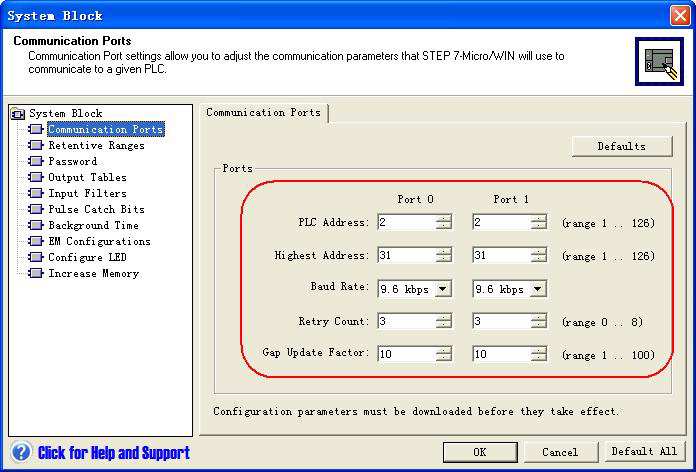 Konfiguration der seriellen Schnittstelle der S7-200 in Step 7
Konfiguration der seriellen Schnittstelle der S7-200 in Step 7
Adressierung der Siemens SPS Variablen
Kinco HMI Elemente
Kinco HMIware stellt eine große Auswahl an Elementen zur Verfügung, um Daten der SPS zu visualisieren und zu ändern. Dazu gehören zum Beispiel Schalter, Lampen, Eingabefelder und vieles mehr. Diese Elemente können einfach mit Variablen in der SPS verknüpft werden. Für die Siemens S7-200 stehen über die serielle Verbindung wirklich sehr viele Variablenbereiche zur Verfügung. Die genaue Aufführung aller adressierbaren Bereiche findest du unten.
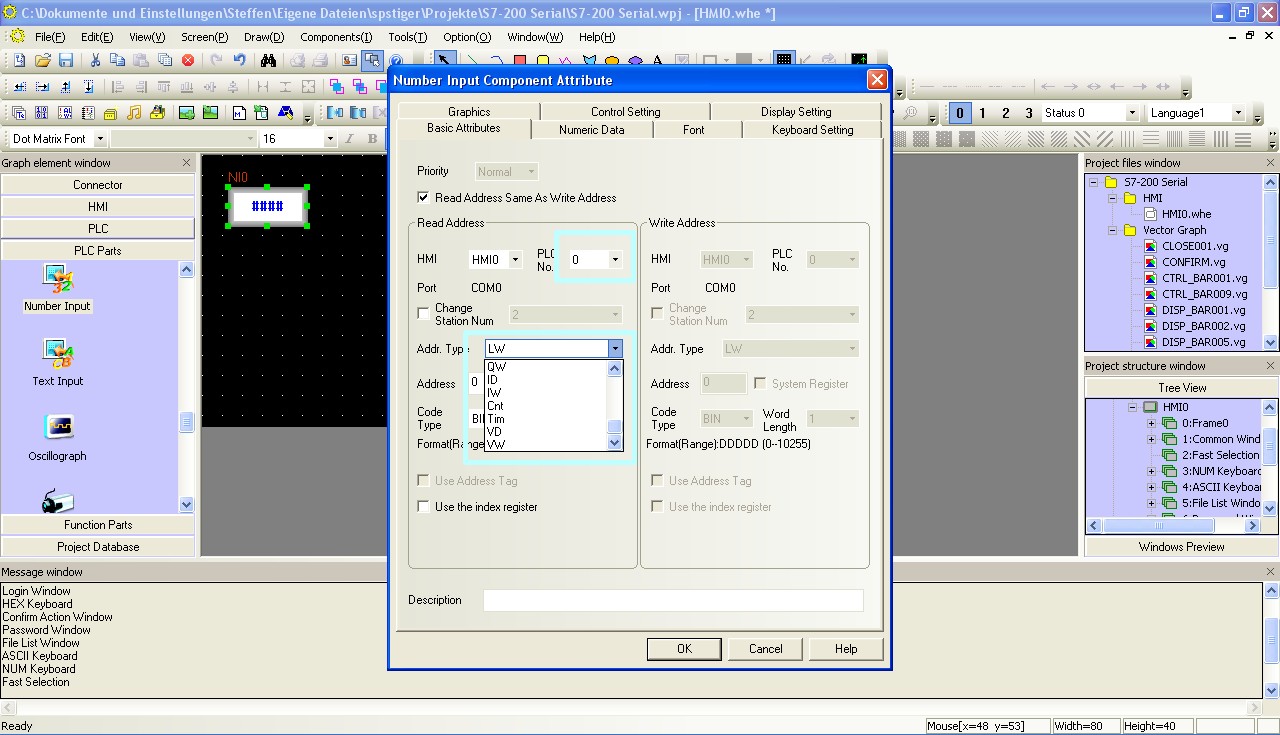 Auswahl einer Variable in einem HMI Element in der Kinco HMIware
Auswahl einer Variable in einem HMI Element in der Kinco HMIware
Bit-Adressen
Zur Verknüpfung mit Bit-Elementen wie Schalter oder Lampen kannst du über die serielle Verbindung folgende Adressbereiche in der S7-200 nutzen:
- Merker (M.B 0.0-31.7)
- Ausgänge (Q.B 0.0-15.7)
- Eingänge (I.B 0.0-15.7)
- Variablenspeicher Bit-weise adressiert (V.B 0.0-10238.7)
- Zähler-Bits (Cnt 0-255)
- Timer-Bits (Tim 0-255)
- Special Memory Bit-weise adressiert (SM.B 0.0-549.7)
- SCR [Squence Control Relay] (S.B 0.0-31.7)
Achte darauf, die Punkt-Notation für die Adressierung zu verwenden.
Word- und Double-Word-Adressen
Zur Verknüpfung mit Word- oder Double-Word-Elementen (16 Bit bzw. 32 Bit) wie Eingabefelder, Positionsanimationen, Füllstände usw. kannst du über die serielle Verbindung folgende Adressbereiche in der S7-200 nutzen:
- Merker-Blöcke, 16-Bit-weise adressiert (MW 0-30)
- Merker-Blöcke, 32 Bit-weise adressiert (MD 0-28)
- Ausgangs-Blöcke, 16-Bit-weise adressiert (QW 0-14)
- Ausgangs-Blöcke, 32 Bit-weise adressiert (QD 0-12)
- Eingangs-Blöcke, 16-Bit-weise adressiert (IW 0-14)
- Eingangs-Blöcke, 32 Bit-weise adressiert (ID 0-12)
- Variablen, 16-Bit-weise adressiert (VW 0-10238)
- Variablen, 32-Bit-weise adressiert (VD 0-10236)
- Analoge Eingänge, 16-Bit-weise adressiert (AIW 0-62)
- Analoge Ausgänge, 16-Bit-weise adressiert (AQW 0-62)
- Zählerwerte, 16-Bit-weise adressiert (Cnt 0-255)
- Timerwerte, 16-Bit-weise adressiert (Tim 0-255)
- Special Memory, 16-Bit-weise adressiert (SMW 0-548)
- Special Memory, 32-Bit-weise adressiert (SMD 0-546)
- SCR [Sequence Control Relay], 16-Bit-weise adressiert (SW 0-30)
- SCR [Sequence Control Relay], 32-Bit-weise adressiert (SD 0-28)
Weitere Informationen zur Programmierung der Kinco HMI findest du in unserem Online-Kurs
Kinco HMIware Online-Kurs
-
-
Simatic S7-300/400 oder ET 200
-
Ethernet
- Anbindung
- Treiber-Konfiguration in Kinco HMIware (S7-300 oder ET 200)
- Treiber-Konfiguration in Kinco HMIware (Redundante S7-400)
- Adressierung
Anbindung der Simatic S7-300/400 oder ET 200 über Ethernet
Die Simatic S7-300/400 oder ET 200 Baugruppen können einfach per Ethernet an die HMI von Kinco angebunden werden. Voraussetzung ist natürlich, dass die Siemens SPS oder I/O über einen Ethernet-fähigen CP verfügt. Du kannst die SPS entweder per LAN-Direktverbindung oder über einen Hub oder Switch anschließen. Damit können auch mehrere S7-300 oder ET 200 über das LAN auf dem Kinco HMI visualisiert werden.
Alle Kinco-HMI in unserem Online-Shop verfügen dazu über einen normalen RJ-45 Ethernet-Anschluss.
 Der Ethernetanschluss eines 7" Kinco MT4424TE HMI
Der Ethernetanschluss eines 7" Kinco MT4424TE HMITreiberkonfiguration für S7-300 oder ET 200 über Ethernet in der Kinco HMIware
Der passende Treiber in der Kinco HMIware für die Anbindung der S7-300 SPS sowie für ET 200 Baugruppen per Ethernet ist der Siemens S7-300 Ethernet (TCP Slave)-Treiber.
Alle Kinco HMI mit Ethernet-Anschluss können mit der Siemens S7-300 oder der ET 200 per Ethernet kommunizieren. Dazu muss in der Kinco HMIware ein Projekt entsprechend angelegt, die Kommunikation konfiguriert und das Projekt auf das HMI übertragen werden. Die Konfiguration erfolgt in folgenden Schritten.
- Lege ein neues Projekt in der Kinco HMIware an oder öffne ein bestehendes Projekt
- Ziehe das verwendete HMI im Reiter HMI in das Projekt hinein
- Ziehe unter PLC die Siemens S7-300 Ethernet (TCP Slave) in das Projekt hinein
- Öffne per Doppelklick auf die SPS, dann "Network Device Settings" die Konfiguration des LAN
- Füge unter "Add" die SPS hinzu und konfiguriere die IP der SPS
- Füge unter "Add" das HMI hinzu und konfigurieren die IP des HMI
- Schließe alle offenen Fenster mit Ok
- Erstelle Bilder und Objekte, die Variablen in der SPS verknüpft sind (mehr dazu unter Adressierung)
- Kompiliere das Projekt und übertrage es per Download auf das HMI
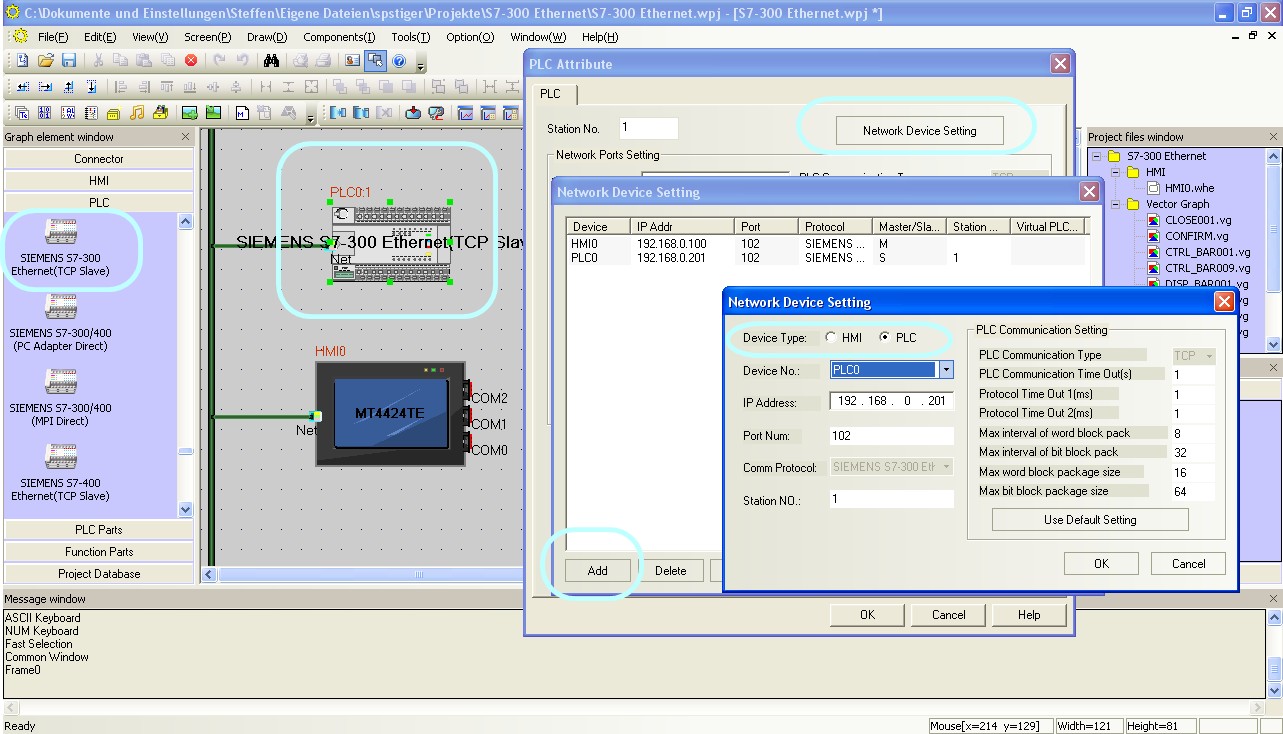 Die Konfiguration der Kommunikation zwischen Kinco HMI und Siemens S7-300 über Ethernet in der Kinco HMIware.
Die Konfiguration der Kommunikation zwischen Kinco HMI und Siemens S7-300 über Ethernet in der Kinco HMIware.
Die Programmiersoftware für die Kinco HMI gibt es hier als Vollversion zum Herunterladen
Kinco HMIware 2.0 (248 MB)
Treiberkonfiguration für redundante S7-400 über Ethernet in der Kinco HMIware
Der passende Treiber in der Kinco HMIware für die Anbindung der S7-400 SPS per Ethernet ist der Siemens S7-400 Ethernet (TCP Slave)-Treiber.
Alle Kinco HMI mit Ethernet-Anschluss können mit der Siemens S7-400 per Ethernet kommunizieren. Das besondere am S7-400 Ethernet-Treiber ist, dass er die redundante Kommunikation mit zwei CPUs unterstützt.
Du musst in der Kinco HMIware ein Projekt entsprechend angelegen, die Kommunikation konfigurieren und das Projekt auf das HMI übertragen. Die Konfiguration erfolgt in folgenden Schritten.- Lege ein neues Projekt in der Kinco HMIware an oder öffne ein bestehendes Projekt
- Ziehe das verwendete HMI im Reiter HMI in das Projekt hinein
- Ziehe unter PLC die Siemens S7-400 Ethernet (TCP Slave) in das Projekt hinein
- Öffne per Doppelklick auf die SPS, dann "Network Device Settings" die Konfiguration des LAN
- Füge unter "Add" die SPS hinzu und konfiguriere die IP der SPS
- Konfiguriere die redundante IP der SPS
- Füge unter "Add" das HMI hinzu und konfigurieren die IP des HMI
- Schließe alle offenen Fenster mit Ok
- Erstelle Bilder und Objekte, die Variablen in der SPS verknüpft sind (mehr dazu unter Adressierung)
- Kompiliere das Projekt und übertrage es per Download auf das HMI
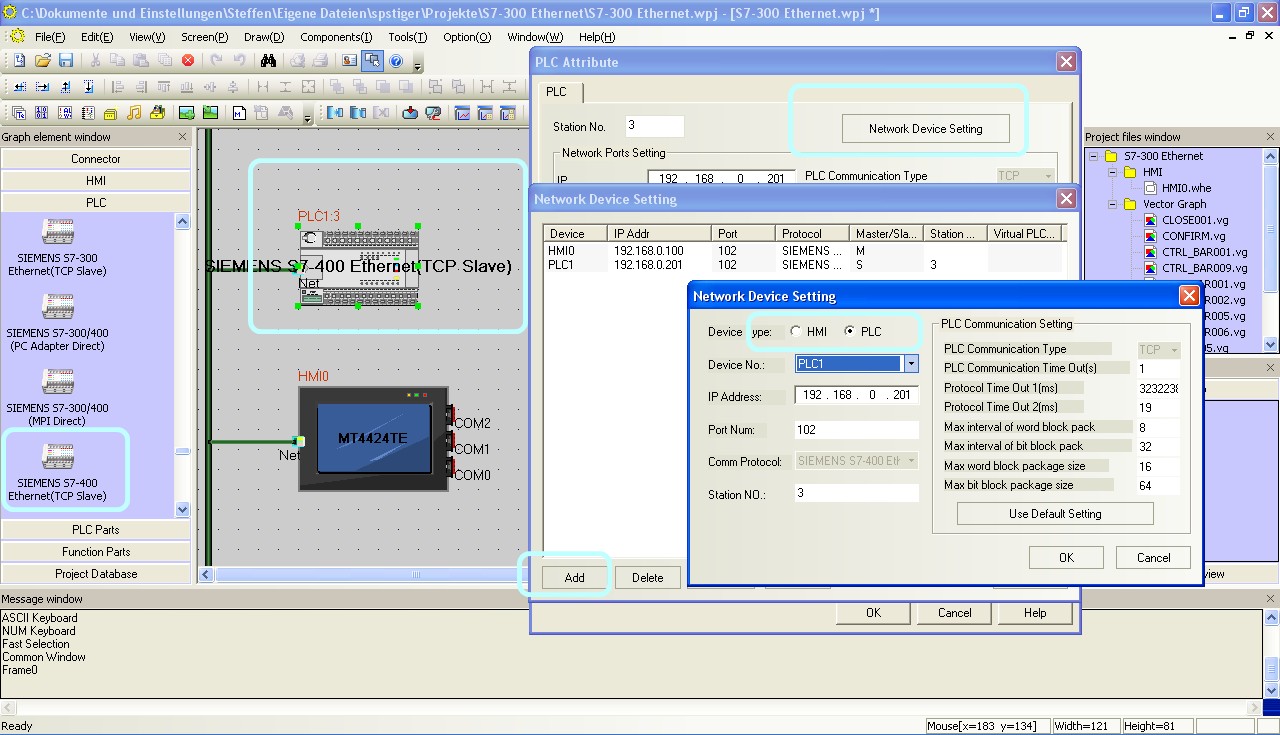 Die Konfiguration der Kommunikation zwischen Kinco HMI und Siemens S7-400 über Ethernet in der Kinco HMIware.
Die Konfiguration der Kommunikation zwischen Kinco HMI und Siemens S7-400 über Ethernet in der Kinco HMIware.
Konfiguration der IP und Rack-Nummern
Für die redundante Anbindung an die S7-400 musst du zwei IP und zusätzlich die Rack- und Slot-Nummern der CPUs in der Kommunikationseinstellung der SPS in der Kinco HMIware vornehmen. Dabei gehst du wie folgt vor:- Trage die IP der ersten CPU im Feld IP ein
- Trage unter Station Number eine Kombination aus Rack- und Slot-Nummer ein. Station Number ist ein Byte. Die oberen 4 Bits davon sind die Rack-Nummer, die unteren 4 Bits die Slot-Nummer. Für Rack 0 und Slot 3 trage zum Beispiel 3 (aus Hex 0x03) im Feld Station Number ein.
- Die IP der zweiten CPU trage im Feld "Protocol Timeout 1" ein. Wandel dazu die IP in eine Dezimalzahl. Wenn du im Internet nach "IP Decimal Calculator" suchst, findest Werkzeuge, die dir dabei helfen.
- Rack- und Slot-Nummer der zweiten CPU fügst im Format wie oben beschrieben diesmal im Feld "Protocol Timeout 2" ein
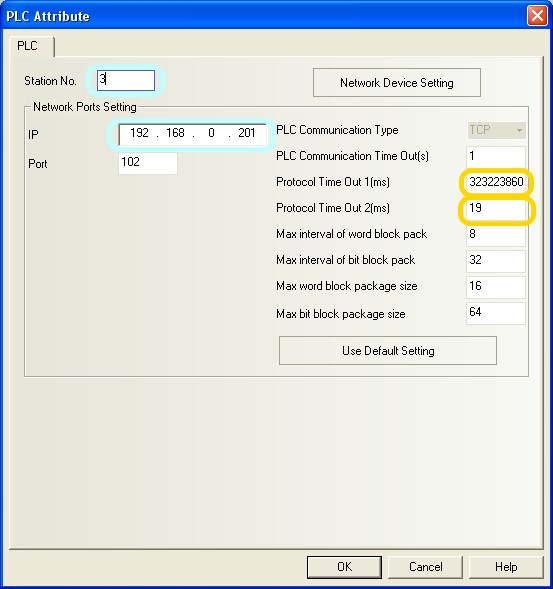 Die Konfiguration der redundanten Kommunikation in Kinco HMIware.
Die Konfiguration der redundanten Kommunikation in Kinco HMIware.
Die Programmiersoftware für die Kinco HMI gibt es hier als Vollversion zum Herunterladen
Kinco HMIware 2.0 (248 MB)
Adressierung der Siemens SPS Variablen
Kinco HMI Elemente
Kinco HMIware stellt eine große Auswahl an Elementen zur Verfügung, um Daten der SPS zu visualisieren und zu ändern. Dazu gehören zum Beispiel Schalter, Lampen, Eingabefelder und vieles mehr. Diese Elemente können einfach mit Variablen in der SPS verknüpft werden. Für die Siemens S7-300/400 stehen über Ethernet die unten aufgeführten Variablen zur Verfügung.
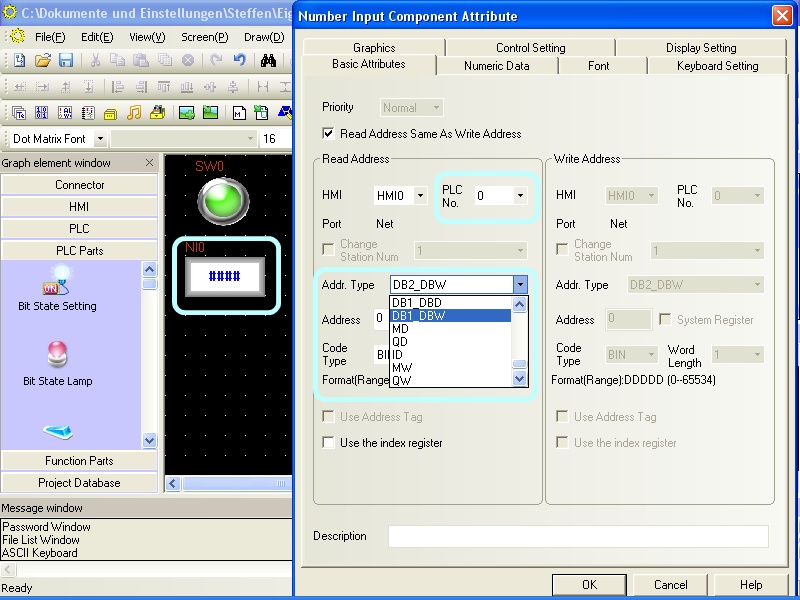 Auswahl einer Variable in einem HMI Element in der Kinco HMIware
Auswahl einer Variable in einem HMI Element in der Kinco HMIware
Bit-Adressen
Zur Verknüpfung mit Bit-Elementen wie Schalter oder Lampen kannst du über Ethernet folgende Adressbereiche in der S7-300/400 oder dem ET 200 nutzen:
- Merker (S7-300: M.B 0.0-2047.7, S7-400: M.B 0.0-8191.7)
- Ausgänge (S7-300: Q.B 0.0-2047.7, S7-400: Q.B 0.0-255.7)
- Eingänge (S7-300: Q.B 0.0-2047.7, S7-400: Q.B 0.0-255.7)
- Bits in Datenbausteinen (z.B. DB1_DBX 0.0-65535.7)
Achte darauf, die Punkt-Notation für die Adressierung zu verwenden.
Word- und Double-Word-Adressen
Zur Verknüpfung mit Word- oder Double-Word-Elementen (16 Bit bzw. 32 Bit) wie Eingabefelder, Positionsanimationen, Füllstände usw. kannst du über Ethernet folgende Adressbereiche in der S7-300/400 nutzen:
- Merker-Blöcke, 16-Bit-weise adressiert (S7-300: MW 0-2046, S7-400: MW 0-8190)
- Merker-Blöcke, 32 Bit-weise adressiert (S7-300: MD 0-2044, S7-400: MD 0-8188)
- Ausgangs-Blöcke, 16-Bit-weise adressiert (S7-300: QW 0-2046, S7-400: QW 0-254)
- Ausgangs-Blöcke, 32 Bit-weise adressiert (S7-300: QD 0-2044, S7-400: QD 0-252)
- Eingangs-Blöcke, 16-Bit-weise adressiert (S7-300: IW 0-2046, S7-400: IW 0-254)
- Eingangs-Blöcke, 32 Bit-weise adressiert (S7-300: ID 0-2044, S7-400: ID 0-252)
- Datenbausteine, 16-Bit-weise adressiert (z.B. DB1_DBW 0-65534)
- Datenbausteine, 32-Bit-weise adressiert (z.B. DB1_DBD 0-65532)
Datenbausteine größer 10
Für die Adressierung von Datenbausteinen bis 10 stehen jeweils eigene Adressbereiche zur Verfügung. Für Datenbausteine größer 10 gibt es einen DBn_Dxx Bereich. Über diesen Bereich kann man beliebige Datenbausteine adressieren. Die ersten ein bis drei Ziffern stehen dabei für den Datenbaustein (1..255) und die folgenden fünf Ziffern für die Adresse der Variable (00001..65536).
Beispiele:- DBn_DBW mit Adresse 100001 ist Word 1 in Datenbaustein 1
- DBn_DBW mit Adresse 1200012 ist Word 12 in Datenbaustein 12
- DBn_DBW mit Adresse 11200318 ist Word 318 in Datenbaustein 112
Diese DBn-Adressbereiche stehen sowohl für die Bit- (DBn_DBX), Word- (DBn_DBW) als auch Double-Word- (DBn_DBD) Adressierung zur Verfügung.
Weitere Informationen zur Programmierung der Kinco HMI findest du in unserem Online-Kurs
Kinco HMIware Online-Kurs
-
Neu: Serielle Anbindung MPI Punkt-zu-Punkt
- Anbindung
- Treiber-Konfiguration in Kinco HMIware
- Konfiguration der S7-300
- Adressierung
Serielle Anbindung der Simatic S7-300/400 über MPI (RS-485) Punkt-zu-Punkt
Du kannst die Simatic S7-300/400 einfach per serieller Schnittstelle über MPI (RS-485) an die HMI von Kinco anschließen. Maximal eine SPS kann über das MPI Punkt-zu-Punkt-Protokoll direkt an das Kinco HMI angeschlossen werden. Das kleine 4'' Kinco HMI verfügt dabei über einen seriellen Anschluss, Geräte ab 6'' haben meist zwei serielle Schnittstellen. Die seriellen Anschlüsse eines 7" Kinco MT4424TE HMI unterstützen sowohl RS-232 als auch RS-485-Kommunikation
Die seriellen Anschlüsse eines 7" Kinco MT4424TE HMI unterstützen sowohl RS-232 als auch RS-485-KommunikationMPI (RS-485)
MPI ist ein Siemens-Kommunikations-Protokoll, das physisch die serielle RS-485-Schnittstelle nutzt. Über eine MPI-Punkt-zu-Punkt-Verbindung kann eine Siemens S7-300/400 direkt mit dem HMI verbunden werden.
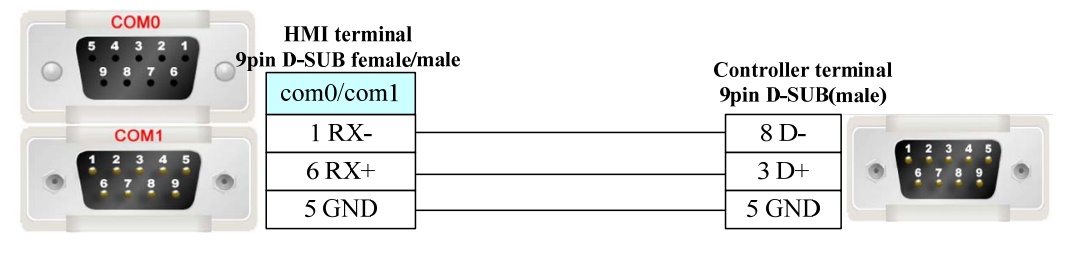 Pinbelegung des RS-232-PC-Adapters für die Verbindung des Kinco HMI und die Siemens S7-300
Pinbelegung des RS-232-PC-Adapters für die Verbindung des Kinco HMI und die Siemens S7-300
Treiberkonfiguration für S7-300/400 über MPI (Punkt-zu-Punkt) in der Kinco HMIware
Der passende Treiber in der Kinco HMIware für die Anbindung der S7-300/400 SPS per direkter MPI-Verbindung ist der Siemens MPI-Treiber.
Kinco HMI können mit der Siemens S7-300/400 per MPI kommunizieren (eventuell ist dazu ein Firmware-Update notwendig). Lege zur Einrichtung der Kommunikation in Kinco HMIware ein Projekt entsprechend an, konfiguriere die Kommunikation und übertragen das Projekt auf das HMI. Die grafische Konfiguration erfolgt in folgenden Schritten.
- Lege ein neues Projekt in der Kinco HMIware an oder öffne ein bestehendes Projekt
- Ziehe das verwendete HMI im Reiter HMI in das Projekt hinein
- Ziehe unter PLC die Siemens MPI in das Projekt hinein
- Öffne nun das Menü "Connector" und ziehe mit "Serial Port" eine serielle Verbindung in das Projekt
- Verbinde die serielle Verbindung mit COM 0 oder COM 1 am HMI
- Verbinde die serielle Verbindung mit COM 0 an der SPS
- Wichtig: Konfiguriere per Doppelklick auf die SPS die Station Number
- Konfiguriere per Doppelklick auf das HMI den entsprechenden seriellen COM-Anschluss
- Kompiliere das Projekt und übertrage es per Download auf das HMI
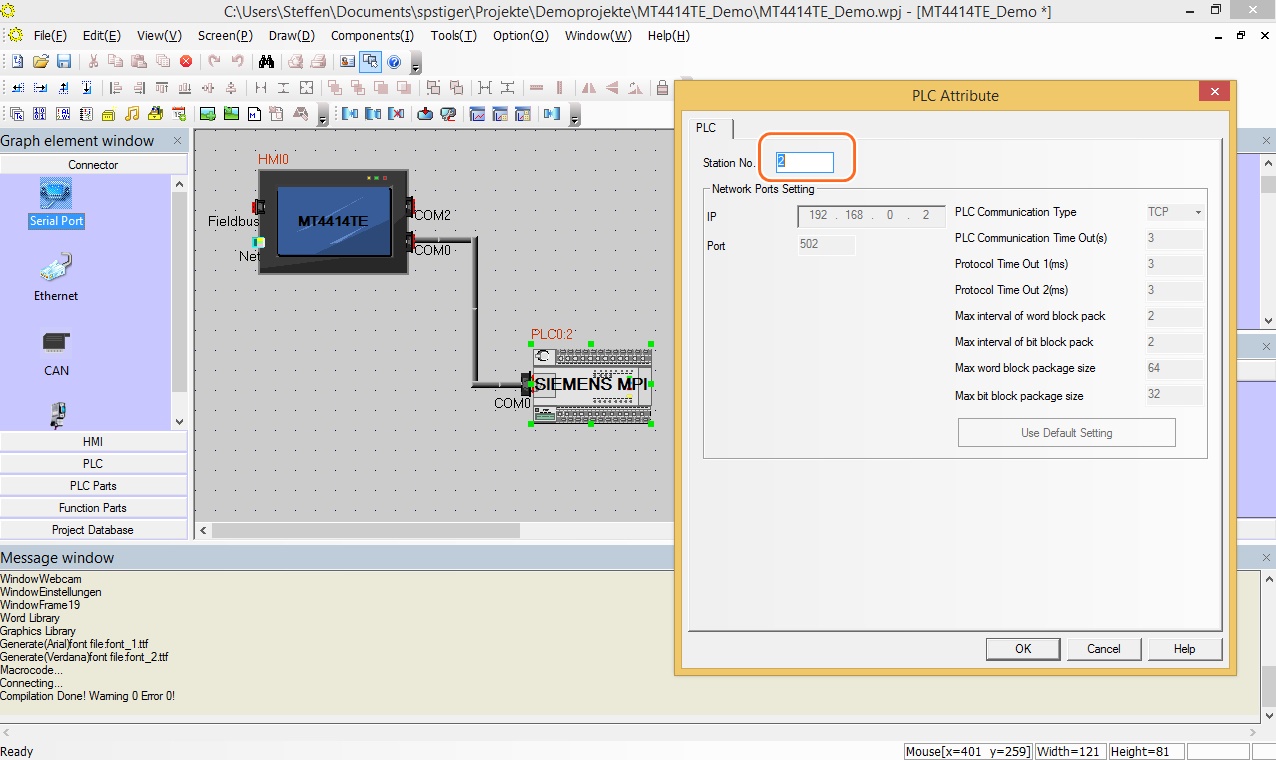 Die Konfiguration der Kommunikation zwischen Kinco HMI und Siemens S7-300 über MPI in der Kinco HMIware - wichtig ist die Konfiguration der Station Number
Die Konfiguration der Kommunikation zwischen Kinco HMI und Siemens S7-300 über MPI in der Kinco HMIware - wichtig ist die Konfiguration der Station Number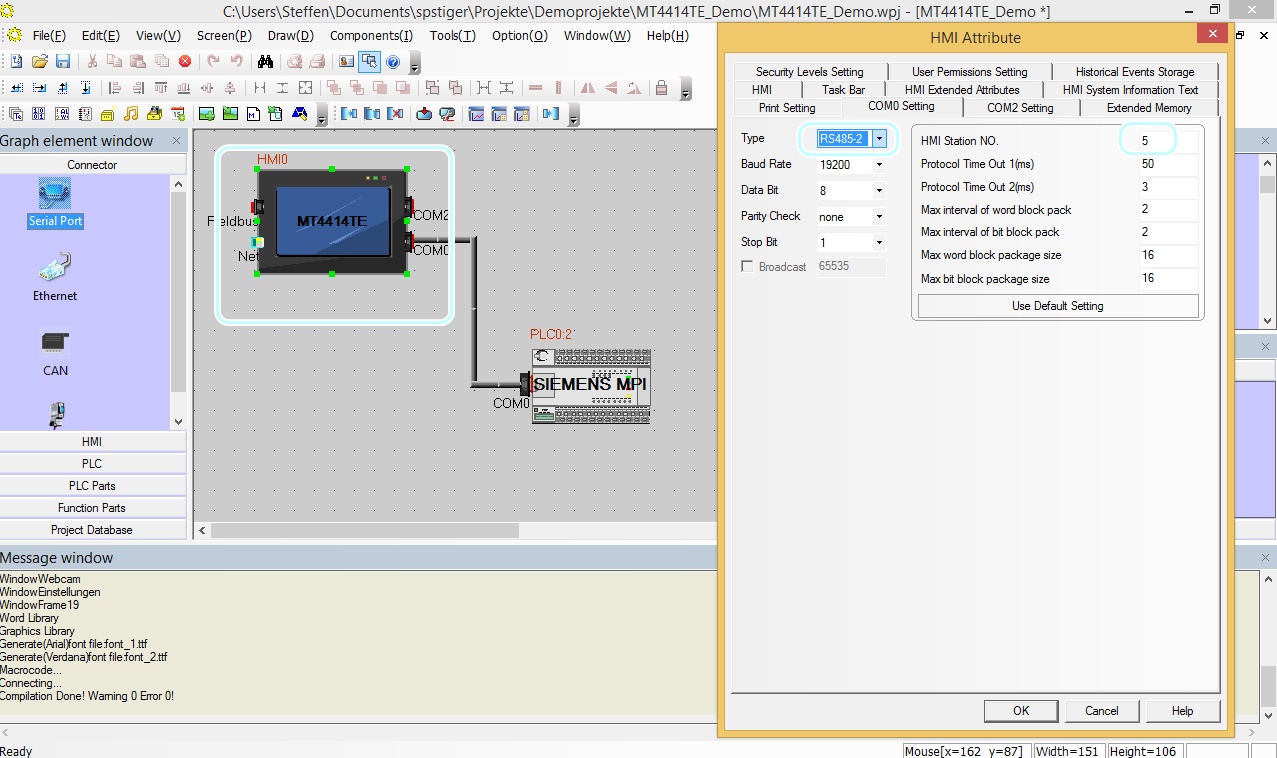 Die Konfiguration der seriellen Schnittstelle des Kinco HMI lässt sich per Doppelklick auf das HMI erreichen. Hier wird der Typ der Kommunikation (RS-232, RS-485-2, also zweidraht oder RS-485-4, also vierdraht) konfiguriert. Auch Baudrate und andere Parameter kannst du hier konfigurieren.
Die Konfiguration der seriellen Schnittstelle des Kinco HMI lässt sich per Doppelklick auf das HMI erreichen. Hier wird der Typ der Kommunikation (RS-232, RS-485-2, also zweidraht oder RS-485-4, also vierdraht) konfiguriert. Auch Baudrate und andere Parameter kannst du hier konfigurieren.
Konfiguration in der Simatic S7-300/400
Konfiguriere den MPI-Anschluss für die Kommunikation in der S7-300 über deine Step 7 Software. Die Baudrate des MPI-Anschlusses kann 187,5k oder 19,2k sein. Die Stationsnummer der SPS kann zwischen 2 und 15 liegen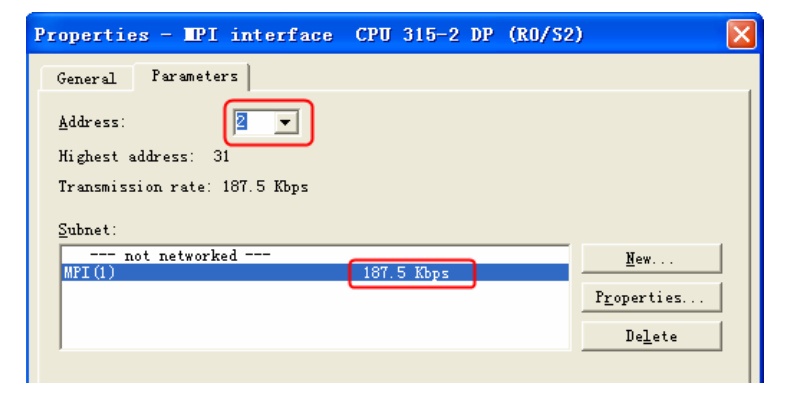 Konfiguration der Baudrate und der Stationsnummer für Siemens MPI
Konfiguration der Baudrate und der Stationsnummer für Siemens MPIAdressierung der Siemens SPS Variablen
Kinco HMI Elemente
Kinco HMIware stellt eine große Auswahl an Elementen zur Verfügung, um Daten der SPS zu visualisieren und zu ändern. Dazu gehören zum Beispiel Schalter, Lampen, Eingabefelder und vieles mehr. Diese Elemente können einfach mit Variablen in der SPS verknüpft werden. Für die Siemens S7-300/400 stehen über die serielle Verbindung ausgewählte Variablenbereiche zur Verfügung. Die genaue Aufführung aller adressierbaren Bereiche findest du unten.
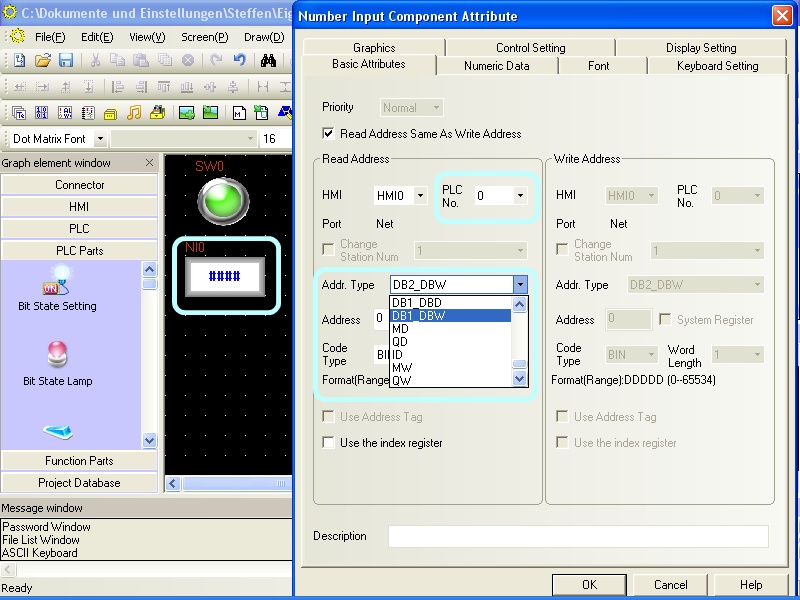 Auswahl einer Variable in einem HMI Element in der Kinco HMIware
Auswahl einer Variable in einem HMI Element in der Kinco HMIware
Bit-Adressen
Zur Verknüpfung mit Bit-Elementen wie Schalter oder Lampen kannst du über die serielle Verbindung folgende Adressbereiche in der S7-300/400 nutzen:
- Merker (M.B 0.0-4095.7)
- Ausgänge (Q.B 0.0-511.7)
- Eingänge (I.B 0.0-511.7)
- Bits in Datenbausteinen (z.B. DB1_DBX 0.0-65535.7)
Achte darauf, die Punkt-Notation für die Adressierung zu verwenden.
Word- und Double-Word-Adressen
Zur Verknüpfung mit Word- oder Double-Word-Elementen (16 Bit bzw. 32 Bit) wie Eingabefelder, Positionsanimationen, Füllstände usw. kannst du über die serielle Verbindung folgende Adressbereiche in der S7-300/400 nutzen:
- Merker-Blöcke, 16-Bit-weise adressiert (MW 0-2046)
- Merker-Blöcke, 32 Bit-weise adressiert (MD 0-2044)
- Ausgangs-Blöcke, 16-Bit-weise adressiert (QW 0-126)
- Ausgangs-Blöcke, 32 Bit-weise adressiert (QD 0-124)
- Eingangs-Blöcke, 16-Bit-weise adressiert (IW 0-126)
- Eingangs-Blöcke, 32 Bit-weise adressiert (ID 0-124)
- Datenbausteine, 16-Bit-weise adressiert (z.B. DB1_DBW 0-65534)
- Datenbausteine, 32-Bit-weise adressiert (z.B. DB1_DBD 0-65532)
Datenbausteine größer 10
Für die Adressierung von Datenbausteinen bis 20 stehen jeweils eigene Adressbereiche zur Verfügung. Für Datenbausteine größer 10 gibt es einen DBn_Dxx Bereich. Über diesen Bereich kann man beliebige Datenbausteine adressieren. Die ersten ein bis drei Ziffern stehen dabei für den Datenbaustein (1..255) und die folgenden fünf Ziffern für die Adresse der Variable (00001..65536).
Beispiele:- DBn_DBW mit Adresse 100001 ist Word 1 in Datenbaustein 1
- DBn_DBW mit Adresse 1200012 ist Word 12 in Datenbaustein 12
- DBn_DBW mit Adresse 11200318 ist Word 318 in Datenbaustein 112
Diese DBn-Adressbereiche stehen sowohl für die Bit- (DBn_DBX), Word- (DBn_DBW) als auch Double-Word- (DBn_DBD) Adressierung zur Verfügung.
Weitere Informationen zur Programmierung der Kinco HMI findest du in unserem Online-Kurs
Kinco HMIware Online-Kurs
-
Serielle Anbindung (PC-Adapter RS-232) nur S7-300/400
- Anbindung
- Treiber-Konfiguration in Kinco HMIware
- Konfiguration der S7-300
- Adressierung
Serielle Anbindung der Simatic S7-300/400 über RS-232
Du kannst die Simatic S7-300/400 einfach per serieller Schnittstelle an die HMI von Kinco anschließen. Dazu können sie direkt über den PC-Adapter mit COM 0 über RS-232 verbunden werden. Das kleine 4'' Kinco HMI verfügt dabei über einen seriellen Anschluss, Geräte ab 6'' haben mindestens zwei serielle Schnittstellen. Die seriellen Anschlüsse eines 7" Kinco MT4424TE HMI unterstützen sowohl RS-232 als auch RS-485-Kommunikation
Die seriellen Anschlüsse eines 7" Kinco MT4424TE HMI unterstützen sowohl RS-232 als auch RS-485-KommunikationRS-232
RS-232 ist ein serielles Kommunikationsprotokoll für eine Punkt-zu-Punkt-Direktverbindung. Über RS-232 kann eine Siemens S7-300/400 direkt mit dem HMI verbunden werden, entweder direkt per PC Adapter mit COM 0 oder bei größeren Kinco HMI über einen Adapter auch mit COM 1. Alle physischen Ports am Kinco HMI unterstützen RS-232-Kommunikation. Der physische Anschluss COM 0 hat dabei auf Pins 7 (Rx) und 8 (Tx) noch einen zusätzlichen RS-232-Anschluss (COM 2). Um diesen mit dem PC-Adapter der Siemens S7-300/400 zu verbinden, wird ein spezielles serielles Kabel benötigt.
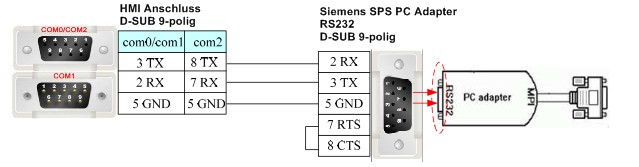 Pinbelegung des RS-232-PC-Adapters für die Verbindung des Kinco HMI und die Siemens S7-300
Pinbelegung des RS-232-PC-Adapters für die Verbindung des Kinco HMI und die Siemens S7-300
RS-485
RS-485 ist ein Protokoll für die serielle Kommunikation mit mehreren Teilnehmern. Siemens nutzt für die serielle Kommunikation mit mehreren Teilnehmern das MPI-Protokoll. Die normalen seriellen Schnittstellen der Kinco HMI unterstützen kein MPI.
Es gibt aber spezielle Kinco-Modelle, die eine eigene MPI-Schnittstelle haben.
Treiberkonfiguration für S7-300/400 über eine serielle Verbindung in der Kinco HMIware
Der passende Treiber in der Kinco HMIware für die Anbindung der S7-300/400 SPS per serieller Schnittstelle und PC-Adapter ist der Siemens S7-300/400 (PC Adapter Direct)-Treiber.
Alle Kinco HMI können mit der Siemens S7-300/400 per serieller Schnittstelle und PC-Adapter kommunizieren. Dazu muss in der Kinco HMIware ein Projekt entsprechend angelegt, die Kommunikation konfiguriert und das Projekt auf das HMI übertragen werden. Die grafische Konfiguration erfolgt in folgenden Schritten.
- Lege ein neues Projekt in der Kinco HMIware an oder öffne ein bestehendes Projekt
- Ziehe das verwendete HMI im Reiter HMI in das Projekt hinein
- Ziehe unter PLC die Siemens S7-300/400 (PC Adapter Direct) in das Projekt hinein
- Öffne nun das Menü "Connector" und ziehe mit "Serial Port" eine serielle Verbindung in das Projekt
- Verbinde die serielle Verbindung mit COM 0 oder COM 1 am HMI (für COM 2 werden spezielle Kabel benötigt)
- Verbinde die serielle Verbindung mit COM 0 an der SPS
- Wichtig: Konfiguriere per Doppelklick auf die SPS die Station Number
- Konfiguriere per Doppelklick auf das HMI den entsprechenden seriellen COM-Anschluss
- Kompiliere das Projekt und übertrage es per Download auf das HMI
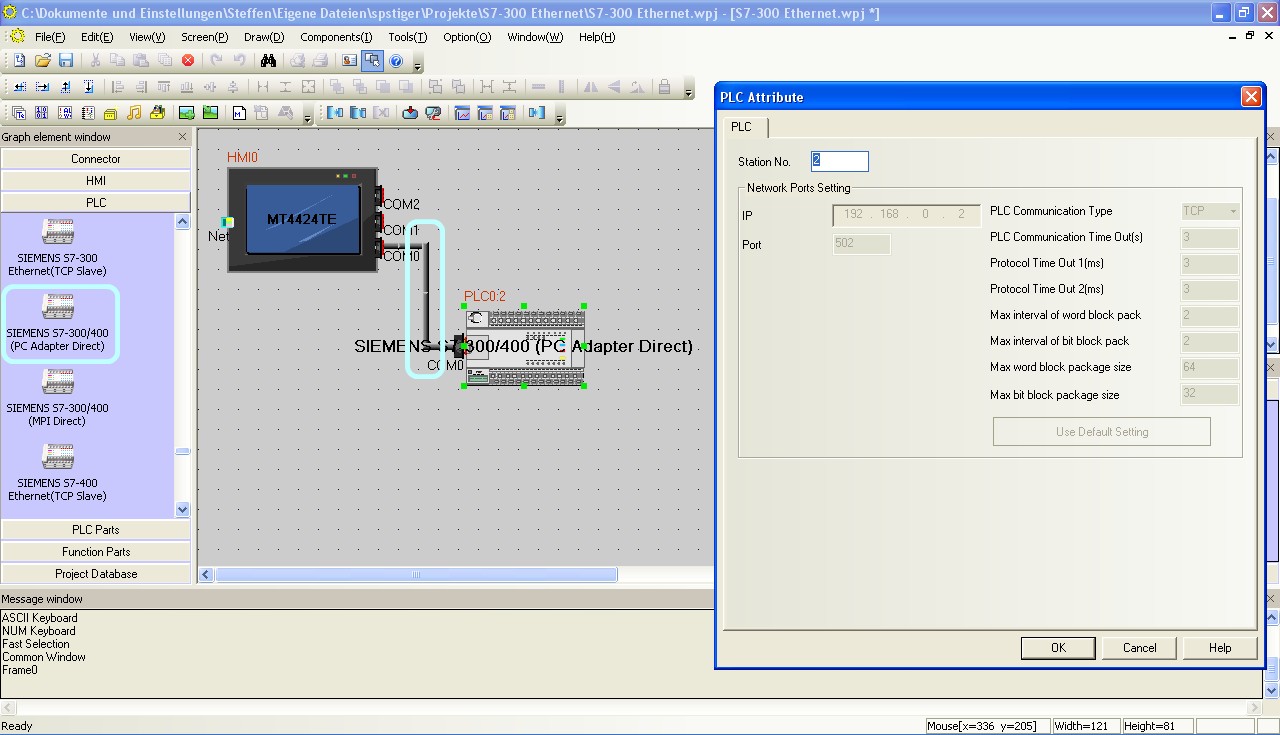 Die Konfiguration der Kommunikation zwischen Kinco HMI und Siemens S7-300 über die serielle Schnittstelle in der Kinco HMIware - wichtig ist die Konfiguration der Station Number
Die Konfiguration der Kommunikation zwischen Kinco HMI und Siemens S7-300 über die serielle Schnittstelle in der Kinco HMIware - wichtig ist die Konfiguration der Station Number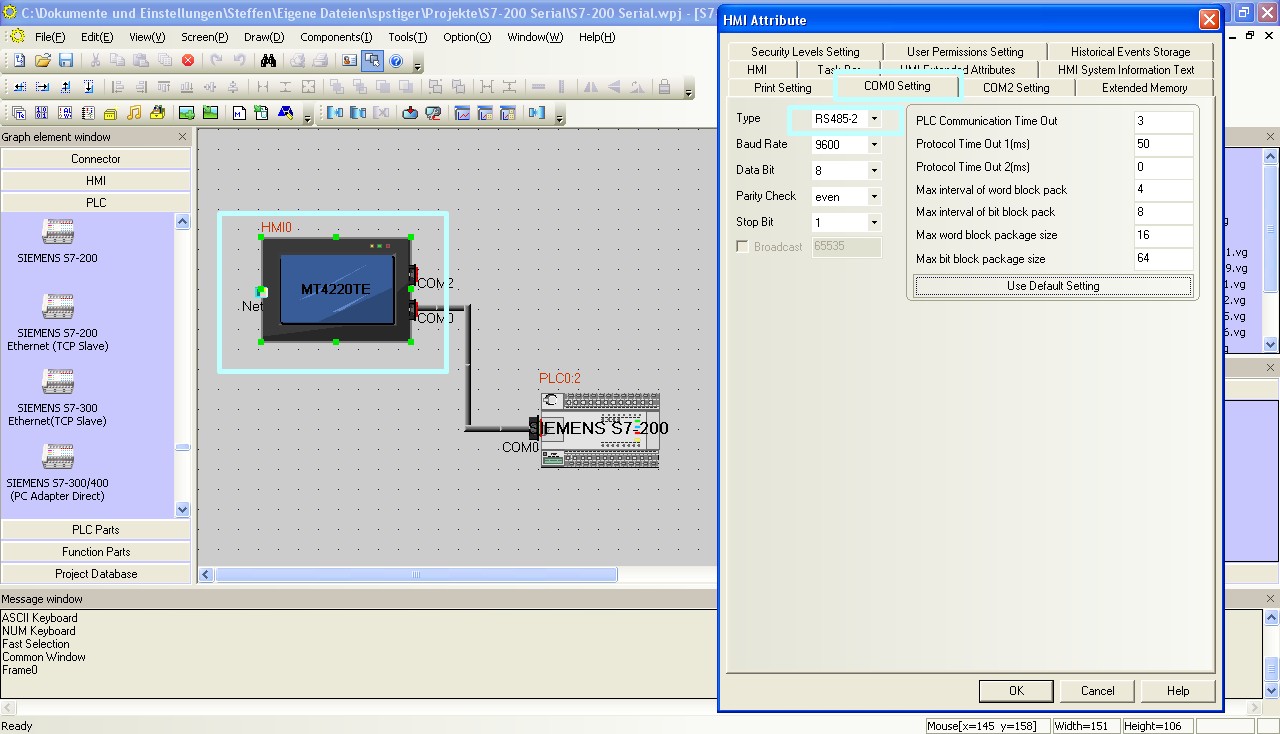 Die Konfiguration der seriellen Schnittstelle des Kinco HMI lässt sich per Doppelklick auf das HMI erreichen. Hier wird der Typ der Kommunikation (RS-232, RS-485-2, also zweidraht oder RS-485-4, also vierdraht) konfiguriert. Auch Baudrate und andere Parameter kannst du hier konfigurieren. Wähle für die Kommunikation mit dem PC-Adapter den Typ RS-232.
Die Konfiguration der seriellen Schnittstelle des Kinco HMI lässt sich per Doppelklick auf das HMI erreichen. Hier wird der Typ der Kommunikation (RS-232, RS-485-2, also zweidraht oder RS-485-4, also vierdraht) konfiguriert. Auch Baudrate und andere Parameter kannst du hier konfigurieren. Wähle für die Kommunikation mit dem PC-Adapter den Typ RS-232.
Die Programmiersoftware für die Kinco HMI gibt es hier als Vollversion zum Herunterladen
Kinco HMIware 2.0 (248 MB)
Konfiguration in der Simatic S7-300
Konfiguriere die serielle Kommunikation in der S7-300 über deine Step 7 Software. Die Baudrate zwischen MPI-Anschluss und PC-Adapter sollte 187,5k sein, die Baudrate zwischen Kinco HMI und PC-Adapter 19200.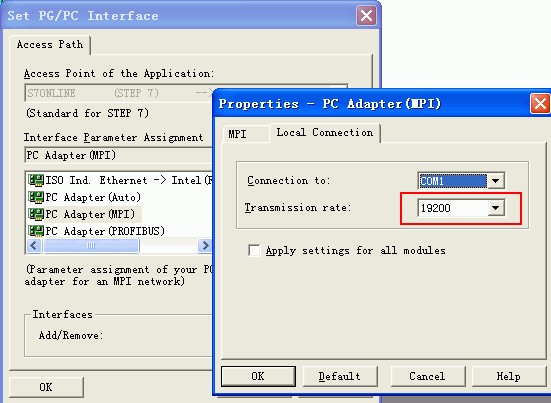 Konfiguration der Baudrate des PC-Adapter für die Kommunikation mit dem Kinco HMI
Konfiguration der Baudrate des PC-Adapter für die Kommunikation mit dem Kinco HMI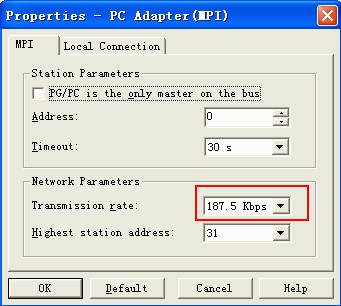 Konfiguration der Baudrate des PC-Adapter für die Kommunikation mit der S7-300/400 über MPI
Konfiguration der Baudrate des PC-Adapter für die Kommunikation mit der S7-300/400 über MPI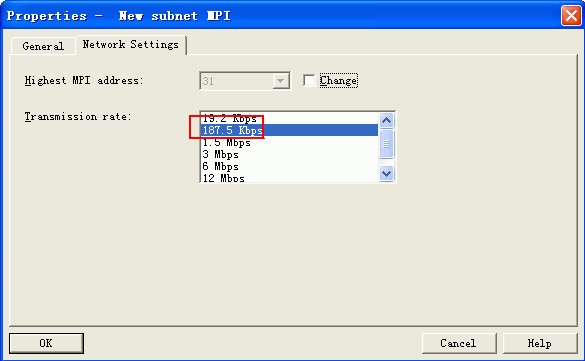 Konfiguration der Baudrate des MPI-Anschlusses für die Kommunikation mit dem PC Adapter
Konfiguration der Baudrate des MPI-Anschlusses für die Kommunikation mit dem PC Adapter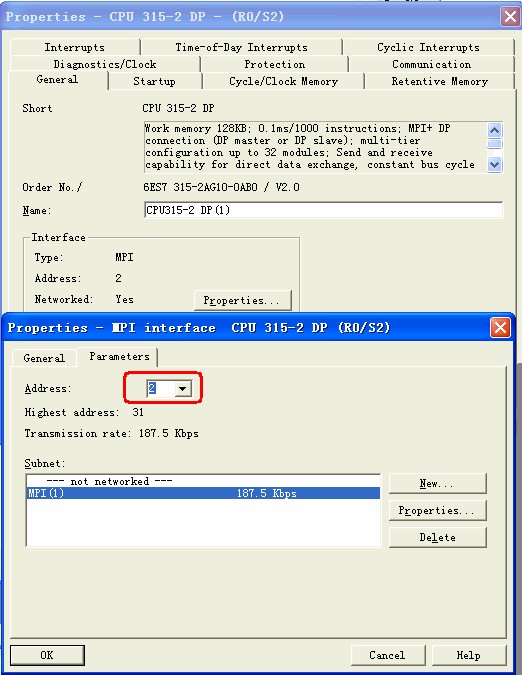 Konfiguration der Adresse des MPI-Anschlusses für die Kommunikation mit dem PC Adapter, sollte 2 sein
Konfiguration der Adresse des MPI-Anschlusses für die Kommunikation mit dem PC Adapter, sollte 2 sein
Adressierung der Siemens SPS Variablen
Kinco HMI Elemente
Kinco HMIware stellt eine große Auswahl an Elementen zur Verfügung, um Daten der SPS zu visualisieren und zu ändern. Dazu gehören zum Beispiel Schalter, Lampen, Eingabefelder und vieles mehr. Diese Elemente können einfach mit Variablen in der SPS verknüpft werden. Für die Siemens S7-300/400 stehen über die serielle Verbindung ausgewählte Variablenbereiche zur Verfügung. Die genaue Aufführung aller adressierbaren Bereiche findest unten.
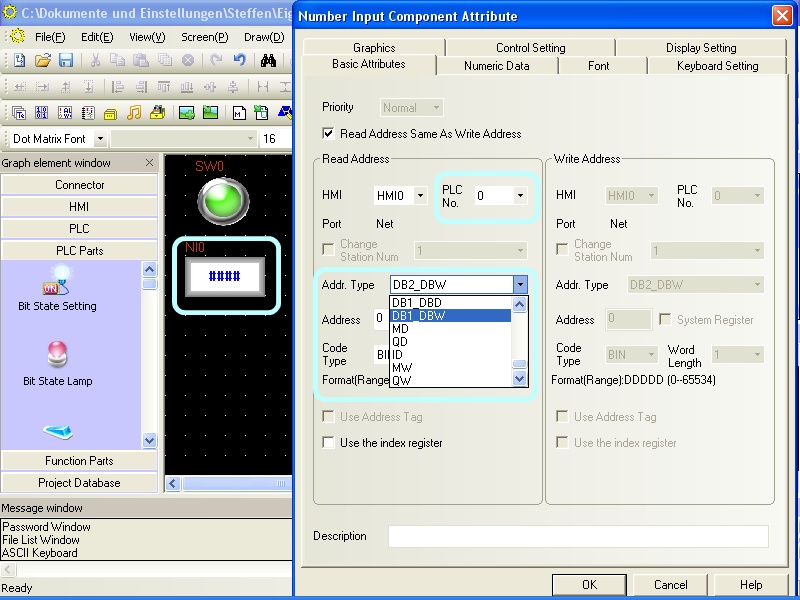 Auswahl einer Variable in einem HMI Element in der Kinco HMIware
Auswahl einer Variable in einem HMI Element in der Kinco HMIware
Bit-Adressen
Zur Verknüpfung mit Bit-Elementen wie Schalter oder Lampen kannst du über die serielle Verbindung folgende Adressbereiche in der S7-300/400 nutzen:
- Merker (M.B 0.0-4095.7)
- Ausgänge (Q.B 0.0-511.7)
- Eingänge (I.B 0.0-511.7)
- Bits in Datenbausteinen (z.B. DB1_DBX 0.0-65535.7)
Achte darauf, die Punkt-Notation für die Adressierung zu verwenden.
Word- und Double-Word-Adressen
Zur Verknüpfung mit Word- oder Double-Word-Elementen (16 Bit bzw. 32 Bit) wie Eingabefelder, Positionsanimationen, Füllstände usw. kannst du über die serielle Verbindung folgende Adressbereiche in der S7-300/400 nutzen:
- Merker-Blöcke, 16-Bit-weise adressiert (MW 0-2046)
- Merker-Blöcke, 32 Bit-weise adressiert (MD 0-2044)
- Ausgangs-Blöcke, 16-Bit-weise adressiert (QW 0-126)
- Ausgangs-Blöcke, 32 Bit-weise adressiert (QD 0-124)
- Eingangs-Blöcke, 16-Bit-weise adressiert (IW 0-126)
- Eingangs-Blöcke, 32 Bit-weise adressiert (ID 0-124)
- Datenbausteine, 16-Bit-weise adressiert (z.B. DB1_DBW 0-65534)
- Datenbausteine, 32-Bit-weise adressiert (z.B. DB1_DBD 0-65532)
Datenbausteine größer 10
Für die Adressierung von Datenbausteinen bis 10 stehen jeweils eigene Adressbereiche zur Verfügung. Für Datenbausteine größer 10 gibt es einen DBn_Dxx Bereich. Über diesen Bereich kann man beliebige Datenbausteine adressieren. Die ersten ein bis drei Ziffern stehen dabei für den Datenbaustein (1..255) und die folgenden fünf Ziffern für die Adresse der Variable (00001..65536).
Beispiele:- DBn_DBW mit Adresse 100001 ist Word 1 in Datenbaustein 1
- DBn_DBW mit Adresse 1200012 ist Word 12 in Datenbaustein 12
- DBn_DBW mit Adresse 11200318 ist Word 318 in Datenbaustein 112
Diese DBn-Adressbereiche stehen sowohl für die Bit- (DBn_DBX), Word- (DBn_DBW) als auch Double-Word- (DBn_DBD) Adressierung zur Verfügung.
Weitere Informationen zur Programmierung der Kinco HMI findest du in unserem Online-Kurs
Kinco HMIware Online-Kurs
-